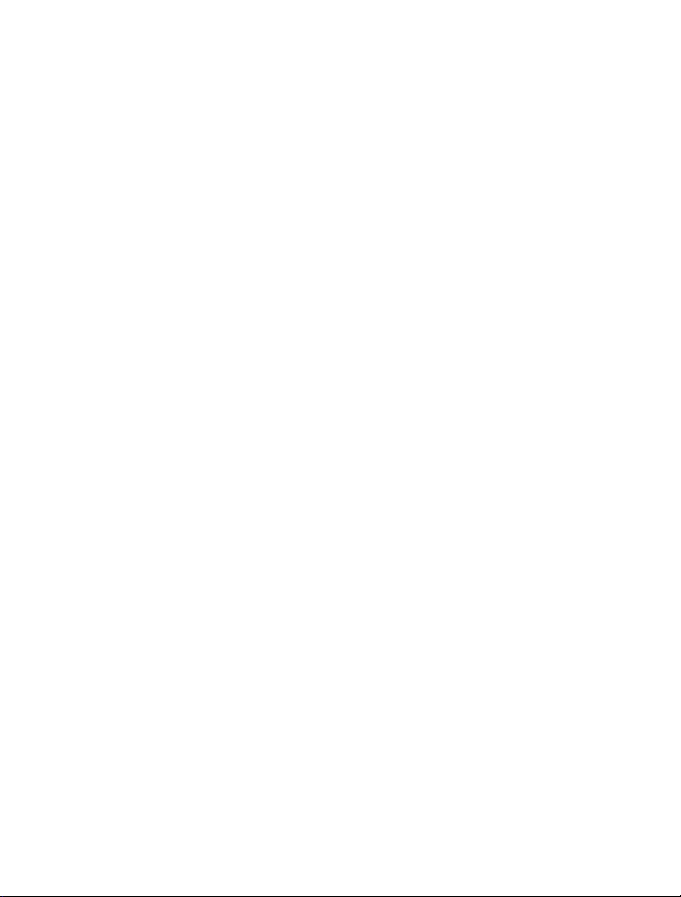
Guia de l'usuari de Nokia C3–01
Edició 1.1
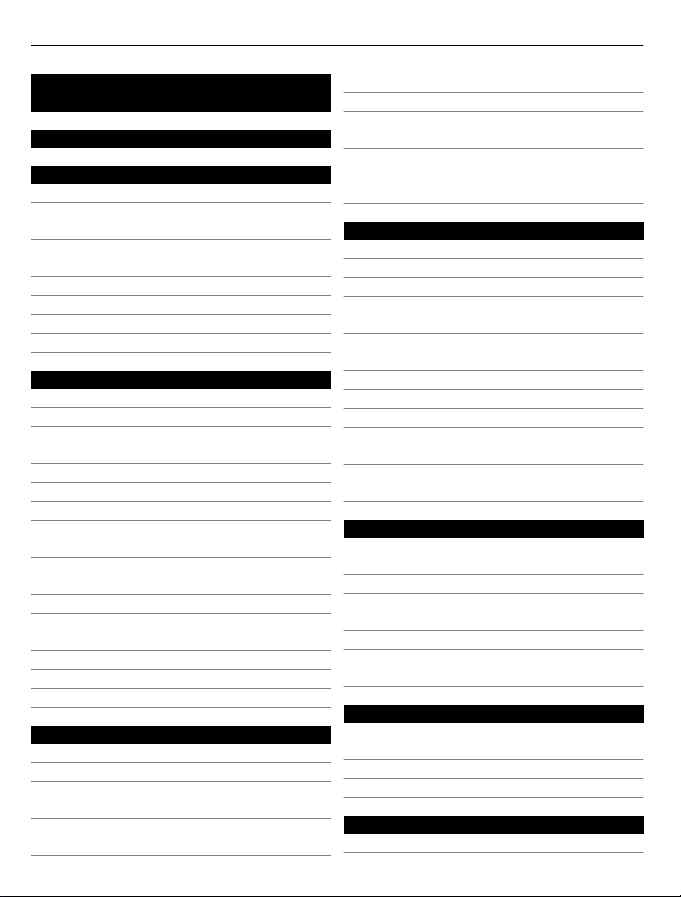
2 Contingut
Contingut
Seguretat 5
Conceptes bàsics 6
Tecles i components 6
Inserció de la targeta SIM i la
bateria 7
Inserció o extracció d'una targeta de
memòria 8
Càrrega de la bateria 9
Càrrega de la bateria per USB 9
Antena GSM 10
Col·locació d'una corretja 11
Activació del telèfon 11
Serveis i costos de la xarxa 11
Codis d'accés 11
Activació i desactivació del
dispositiu 12
Bloqueig de les tecles i la pantalla 12
Accions de la pantalla tàctil 12
Configuració de la pantalla tàctil 14
Elements de la pantalla inicial
interactiva 14
Canvi del volum d'una trucada, cançó o
vídeo 14
Indicadors 15
Còpia de contactes o fotografies d'un
dispositiu antic 15
Funcions sense targeta SIM 16
Ús del dispositiu fora de línea 16
Llanterna 17
Gestió del dispositiu 17
Assistència 17
My Nokia 17
Actualització del programari del
dispositiu mitjançant el dispositiu 18
Actualització del programari del
dispositiu mitjançant l'ordinador 19
Restaurar la configuració original 19
Organització de fitxers 19
Sincronització de l'agenda i els
contactes amb Ovi by Nokia 19
Còpia de seguretat de les fotografies i
altre contingut en una targeta de
memòria 20
Telèfon 20
Com fer una trucada 20
Visualització de trucades perdudes 20
Com trucar a l'últim número marcat 21
Desviament de trucades a la bústia de
veu o a un altre número de telèfon 21
Com desar el número d'una trucada o
missatge que hagueu rebut 21
Quant a les trucades d'Internet 21
Realització d'una trucada d'Internet 22
Multiconferència 23
Com permetre trucades de determinats
números 23
Com impedir l'emissió o recepció de
trucades 24
Contactes 24
Desament de noms i números de
telèfon 24
Ús del marcatge ràpid 24
Enviament de la informació de
contacte 25
Creació d'un grup de contactes 25
Moviment o còpia de contactes a la
targeta SIM 25
Escriure text 26
Canvi entre modes d'entrada de
text 26
Entrada de text tradicional 26
Entrada de text predictiu 27
Missatgeria 27
Enviament d'un missatge 27
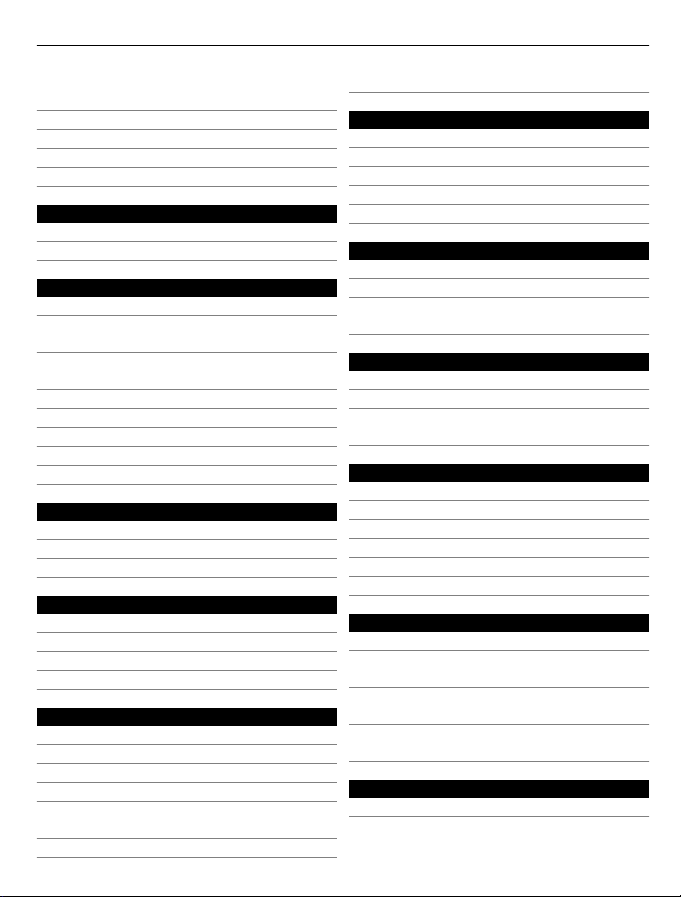
Contingut 3
Enviament d'un missatge a un grup de
persones 28
Desament de fitxers adjunts 28
Visualització d'una conversa 29
Com escoltar missatges de veu 29
Enviament de missatges d'àudio 29
Correu i missatgeria instantània 30
Correu de Nokia Messaging 30
Nokia Messaging 31
Personalització 32
Quant a la pantalla inicial 32
Addició d'una drecera a la pantalla
inicial 33
Addició de contactes importants a la
pantalla inicial 33
Personalització del menú Vés a 34
Personalització de la pantalla inicial 34
Canviar l'aparença del dispositiu 34
Creació d'un perfil propi 34
Personalització dels sons 35
Connectivitat 35
Bluetooth 35
cable de dades USB 38
Connexió a una WLAN 39
Serveis Ovi de Nokia 41
Ovi by Nokia 41
Accés als serveis Ovi de Nokia 42
Quant a Nokia Ovi Suite 42
Ovi Player 42
Gestió del temps 42
Canvi de la data i l'hora 42
Establiment d'una alarma 42
Temps de repetició d'una alarma 43
Cronometratge dels entrenaments 43
Establiment del temporitzador de
compte enrere 44
Agenda 44
Creació de llistes de compra 44
Imatges i vídeos 45
Fer fotografies 45
Enregistrament de vídeos 45
Enviament d'una imatge o vídeo 46
Fotos 46
Impressió d'imatges 47
Música i ràdio 47
Reproductor multimèdia 47
Ràdio FM 49
Utilització de l'enregistradora de
veu 51
Web 51
Quant al navegador web 51
Navegar per Internet 52
Com esborrar l'historial de
navegació 52
Jocs i aplicacions 52
Quant als jocs i aplicacions 52
Millora de l'experiència de joc 53
Descàrrega de jocs o aplicacions 53
Quant a l'aplicació Comunitats 53
Ús de la calculadora 54
Conversió de monedes i mesures 54
Protecció del dispositiu 55
Bloqueig del dispositiu 55
Protecció de la targeta de memòria
mitjançant una contrasenya 55
Formatatge d'una targeta de
memòria 56
Preparació del dispositiu per al
reciclatge 56
Consells mediambientals 56
Estalviar energia 57
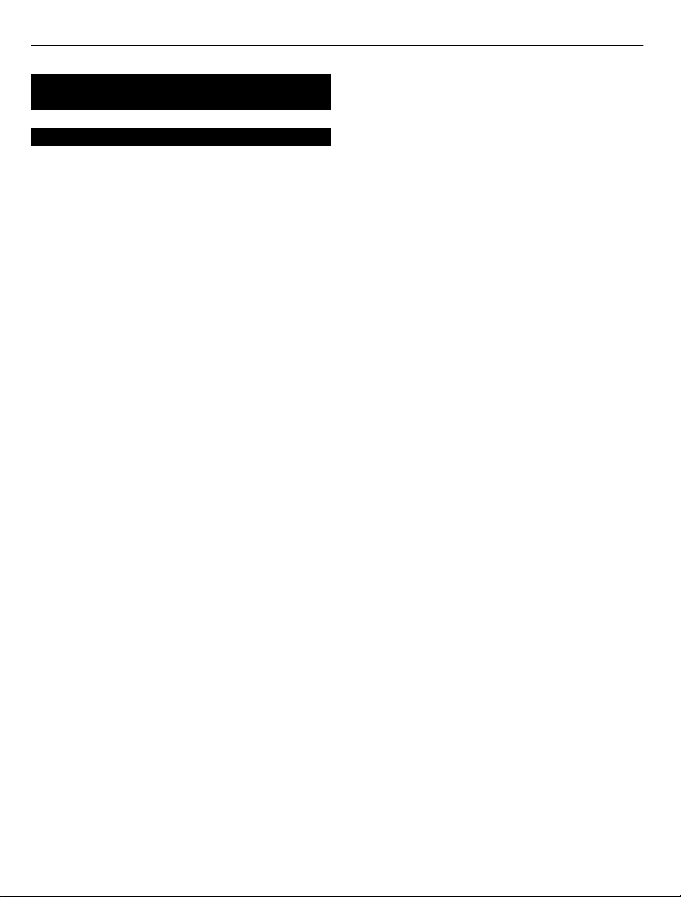
4 Contingut
Informació de seguretat i del
producte 57
Índex 64
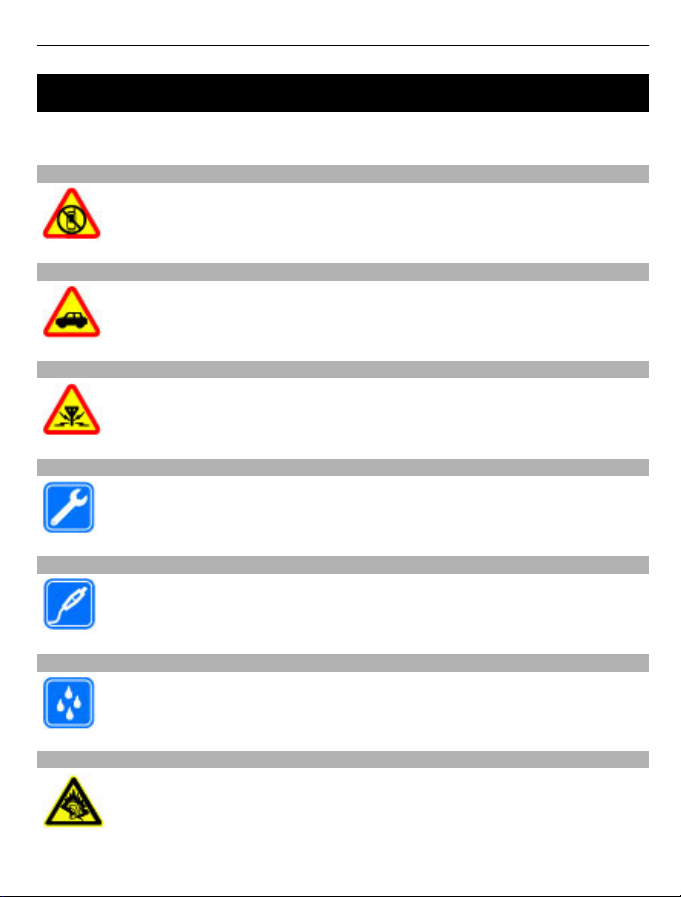
Seguretat 5
Seguretat
Llegiu aquestes pautes senzilles. Si no les seguiu, podeu exposar-vos a perills o incórrer
en la il·legalitat. Llegiu tota la guia d’usuari per obtenir més informació.
DESCONNEXIÓ EN LES ÀREES RESTRINGIDES
Apagueu el dispositiu quan estigui prohibit l’ús d'aquest o quan pugui causar
alguna interferència o perill, com ara en un avió, prop d’instruments mèdics,
combustible, substàncies químiques o en zones d’explosions.
LA SEGURETAT A LA CARRETERA, PER DAMUNT DE TOT
Cal obeir les lleis de cada país. Mentre conduïu, tingueu sempre les mans
lliures per dirigir el vehicle. La vostra prioritat a l’hora de conduir ha de ser
la seguretat a la carretera.
INTERFERÈNCIES
Tots els dispositius sense fils poden sofrir interferències, la qual cosa pot
afectar-ne el rendiment.
SERVEI DE QUALITAT
Només el personal qualificat pot dur a terme la instal·lació i la reparació del
producte.
BATERIES I ALTRES ACCESSORIS
Utilitzeu només bateries, carregadors i altres accessoris aprovats per Nokia
per utilitzar-los amb aquest dispositiu. No connecteu productes que no siguin
compatibles.
MANTENIU EL DISPOSITIU SEC
Aquest dispositiu no és resistent a l’aigua. Manteniu-lo sec.
PROTEGIU L'OÏDA
Utilitzeu l'auricular amb un volum moderat i no sosteniu el dispositiu prop
de l'orella quan l'altaveu estigui funcionant.
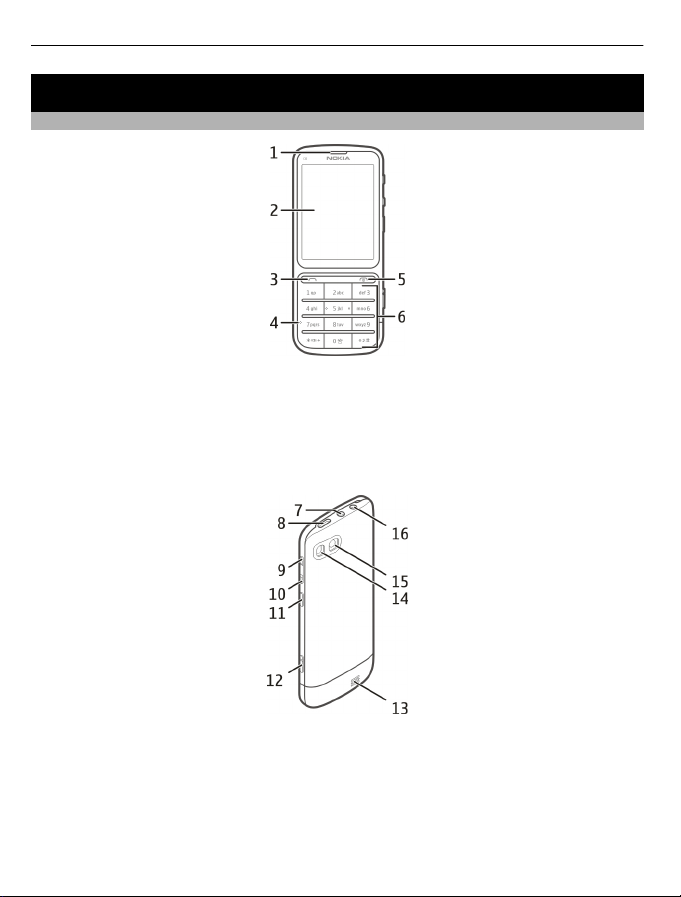
6 Conceptes bàsics
Conceptes bàsics
Tecles i components
1 Auricular
2 Pantalla
3 Tecla de trucada
4 Micròfon
5 Tecla de finalització de trucada/Tecla d'encesa
6 Teclat
7 Connector Nokia AV (3,5 mm)
8 Connector Micro USB
9 Tecla per apujar el volum
10 Tecla per abaixar el volum
11 Botó de bloqueig
12 Tecla de la càmera
13 Altaveu
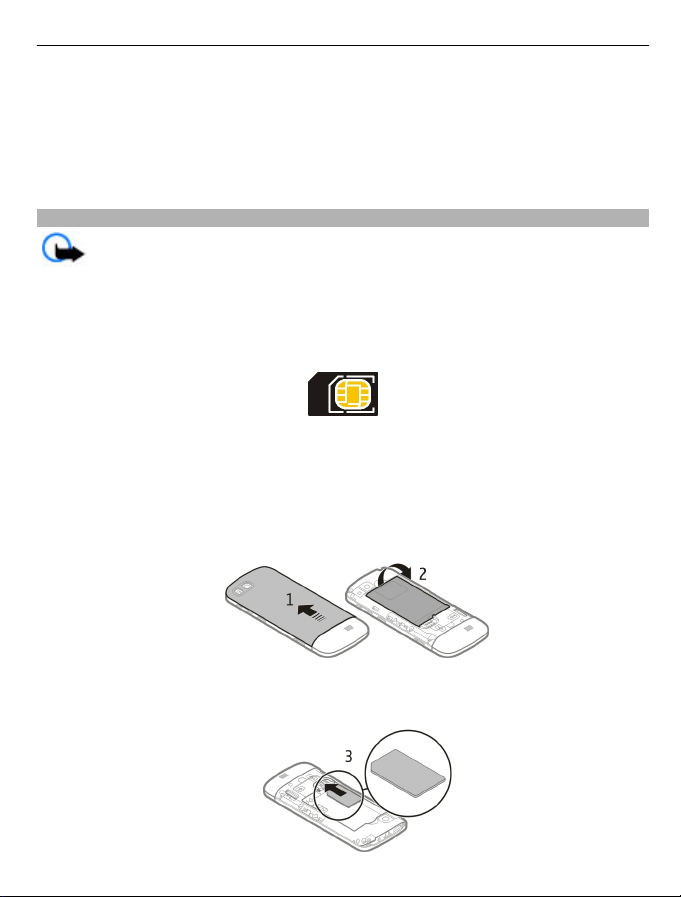
Conceptes bàsics 7
14 Flaix de la càmera
15 Objectiu de la càmera
16 Connector del carregador
Per assegurar un rendiment òptim, extraieu les làmines de protecció que cobreixen, per
exemple, la pantalla i l'objectiu de la càmera.
Inserció de la targeta SIM i la bateria
Important: No utilitzeu una targeta mini UICC SIM, també coneguda com a
targeta SIM micro, una targeta SIM micro amb un adaptador o una targeta SIM amb
desconnexió mini-UICC (vegeu il·lustració) al dispositiu. Una targeta SIM micro es més
petita que una targeta SIM estàndard. Aquest dispositiu no és compatible amb les
targetes SIM micro i l'ús de targetes SIM incompatibles pot causar danys a la targeta o
al dispositiu i pot corrompre les dades desades a la targeta.
El dispositiu està dissenyat per funcionar amb una bateria BL-5CT. Utilitzeu sempre
bateries Nokia originals.
La targeta SIM i els seus contactes es poden danyar fàcilment si es rasquen o es
dobleguen, per tant, heu d’anar amb cura quan manipuleu, inseriu o extraieu la targeta.
1 Feu lliscar la carcassa i extraieu-la. Si la bateria és a dins, traieu-la.
2 Inseriu una targeta SIM. Assegureu-vos que l'àrea de contacte de la targeta estigui
de cara avall.
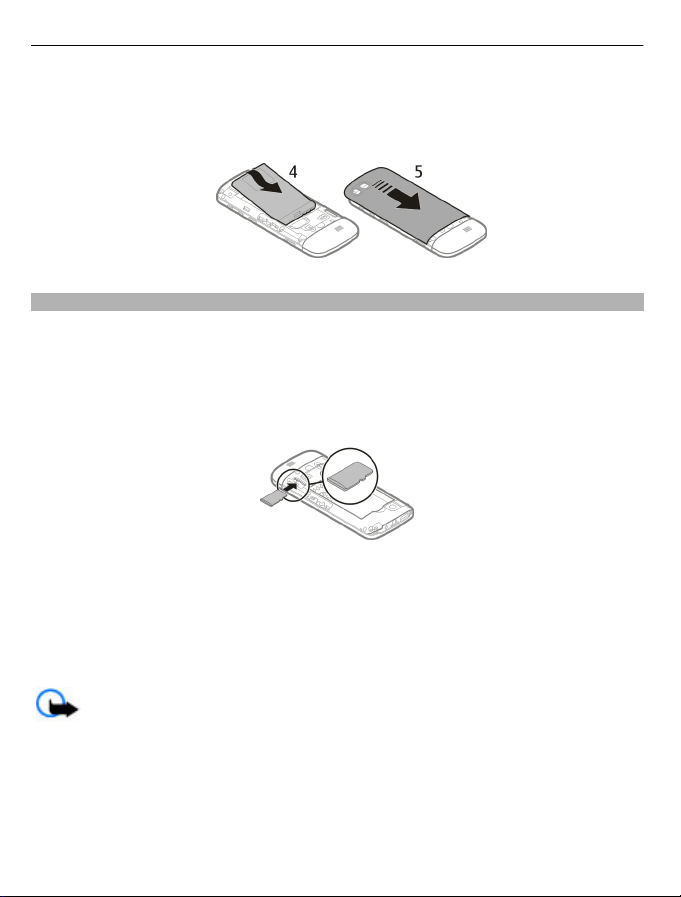
8 Conceptes bàsics
3 Alineeu els contactes de la bateria amb el seu compartiment i inseriu-la. Per tornar
a col·locar la carcassa posterior, orienteu les traves superiors cap a les ranures
corresponents i, a continuació, feu lliscar la carcassa fins que quedi ajustada al seu
lloc.
Inserció o extracció d'una targeta de memòria
Utilitzeu només targetes de memòria compatibles aprovades per Nokia per utilitzar-les
amb aquest dispositiu. Les targetes no compatibles poden danyar la targeta i el
dispositiu, i poden corrompre les dades emmagatzemades a la targeta.
El vostre dispositiu admet targetes de memòria de fins a 32 GB.
Inserció d'una targeta de memòria
1 Retireu la carcassa posterior.
2 Assegureu-vos que l'àrea de contacte de la targeta estigui de cara avall. Introduïu
la targeta fins que sentiu un clic.
3 Torneu a col·locar la tapa posterior.
Extracció de la targeta de memòria
Important: No extraieu la targeta de memòria mentre utilitzeu una aplicació.
En cas contrari, es pot fer malbé la targeta de memòria i el dispositiu, així com les dades
emmagatzemades a la targeta.
Podeu extreure o substituir la targeta de memòria sense haver d'apagar el dispositiu.
1 Retireu la carcassa posterior.
2 Premeu la targeta fins que sentiu un clic i extraieu-la.
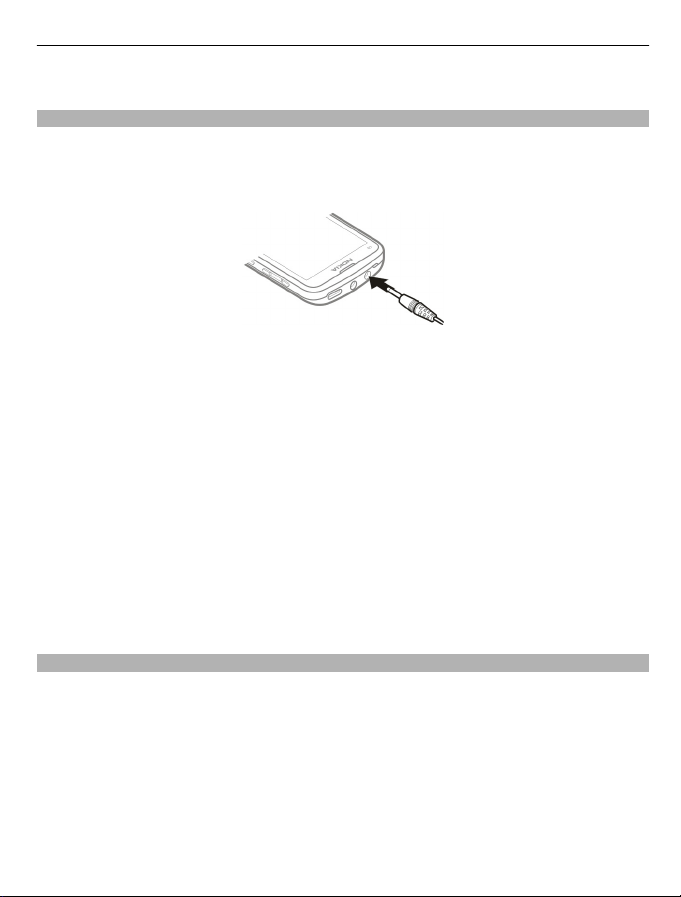
Conceptes bàsics 9
3 Torneu a col·locar la tapa posterior.
Càrrega de la bateria
La bateria es proporciona parcialment carregada, però és necessari carregar-la abans
d'engegar el dispositiu per primer cop.
Si el dispositiu indica que la càrrega és baixa, seguiu aquestes indicacions:
1 Connecteu el carregador a una presa mural.
2 Connecteu el carregador al dispositiu.
3 Quan la bateria s'hagi carregat completament, desconnecteu el carregador del
dispositiu i, a continuació, de la presa de corrent.
No cal que carregueu la bateria durant un període de temps específic. Podeu utilitzar el
dispositiu mentre s'està carregant.
Si la bateria està totalment descarregada, pot trigar uns quants minuts abans no
aparegui l’indicador de càrrega o abans no es pugui fer cap trucada.
Si la bateria no s’ha utilitzat durant un període prolongat, per començar a carregar-la,
és possible que s’hagi de connectar el carregador i, a continuació, desconnectar-lo i
tornar-lo a connectar.
Si el dispositiu es carrega mentre escolteu la ràdio, això pot afectar la qualitat de la
recepció.
Càrrega de la bateria per USB
Què podeu fer si el nivell de la bateria és baix i no teniu a mà el carregador? Podeu
utilitzar un cable USB compatible per connectar-lo a un dispositiu compatible, com ara
un ordinador.
Per evitar que es trenqui el connector del carregador, aneu amb cura quan connecteu
o desconnecteu el cable del carregador.

10 Conceptes bàsics
La càrrega per USB tarda més en iniciar-se i és possible que no funcioni si realitzeu la
càrrega mitjançant un concentrador que no sigui USB. El dispositiu es carrega més ràpid
quan es connecta a una presa de corrent.
Si el connecteu a un ordinador, podeu sincronitzar el dispositiu mentre es carrega.
Antena GSM
La il·lustració mostra l'àrea de l'antena GSM marcada en gris.
Mentre l’antena transmeti o rebi senyals, no la toqueu si no és necessari. Si es produeix
algun contacte amb una antena, la qualitat de la comunicació es veu afectada i pot ser
que s'utilitzi més energia de la necessària durant l'operació i es redueixi la vida útil de
la bateria.
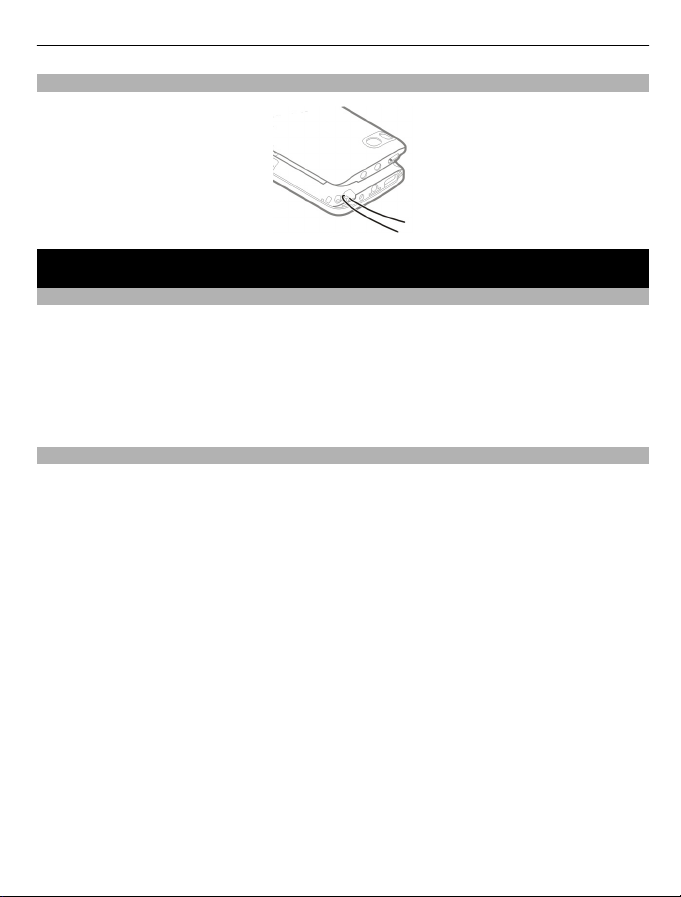
Activació del telèfon 11
Col·locació d'una corretja
Activació del telèfon
Serveis i costos de la xarxa
El dispositiu està aprovat per a utilitzar-lo a xarxes GSM 850/900/1800/1900 MHz i xarxes
WCDMA 850/900/1900/2100 MHz. Per utilitzar el dispositiu, us cal una subscripció amb
un proveïdor de serveis.
L'ús de serveis de xarxa i la descàrrega de contingut al dispositiu pot comportar costos
de trànsit de dades. Algunes funcions de productes requereixen compatibilitat amb la
xarxa, i us hi haureu de subscriure.
Codis d'accés
co di PI N — Aques t codi pr otegeix la tar geta SIM de po ssibles usos n o aut oritz ats. El cod i
PIN (de 4 a 8 dígits) s'acostuma a facilitar amb la targeta SIM.
Codi PIN2 — Aquest codi (de 4 a 8 dígits) es facilita amb algunes targetes SIM i és
necessari per accedir a determinades funcions que ofereix el dispositiu.
Si oblideu el codi d'accés, poseu-vos en contacte amb el proveïdor de serveis de xarxa
de la targeta SIM del dispositiu. Després de tres intents consecutius incorrectes
d'introduir el codi PIN o el PIN2, el codi es bloquejarà i necessitareu el codi PUK per
desbloquejar-lo.
Codis PUK i PUK2 — Aquests codis (8 dígits) són necessaris per canviar un codi PIN o PIN2
bloquejat, respectivament. Si aquests codis no s'inclouen amb la targeta SIM, poseu-vos
en contacte amb el proveïdor de serveis de xarxa de la targeta SIM que feu servir amb
el dispositiu.
Número IMEI — Aquest número (de 15 o 17 dígits) s'utilitza per identificar dispositius
vàlids de la xarxa GSM. Els dispositius que han estat robats, per exemple, poden
bloquejar-se de manera que no puguin accedir a la xarxa. El número IMEI del dispositiu
es troba a la part inferior de la bateria.
Codi de bloqueig (també es coneix com a codi de seguretat) — El codi de bloqueig us
permet protegir el dispositiu contra usos no autoritzats. Podeu crear i canviar el codi, i
configurar el dispositiu perquè us el sol·liciti. Manteniu el nou codi en secret i en un lloc
segur i independent del dispositiu. Si heu oblidat el codi i el dispositiu està bloquejat,
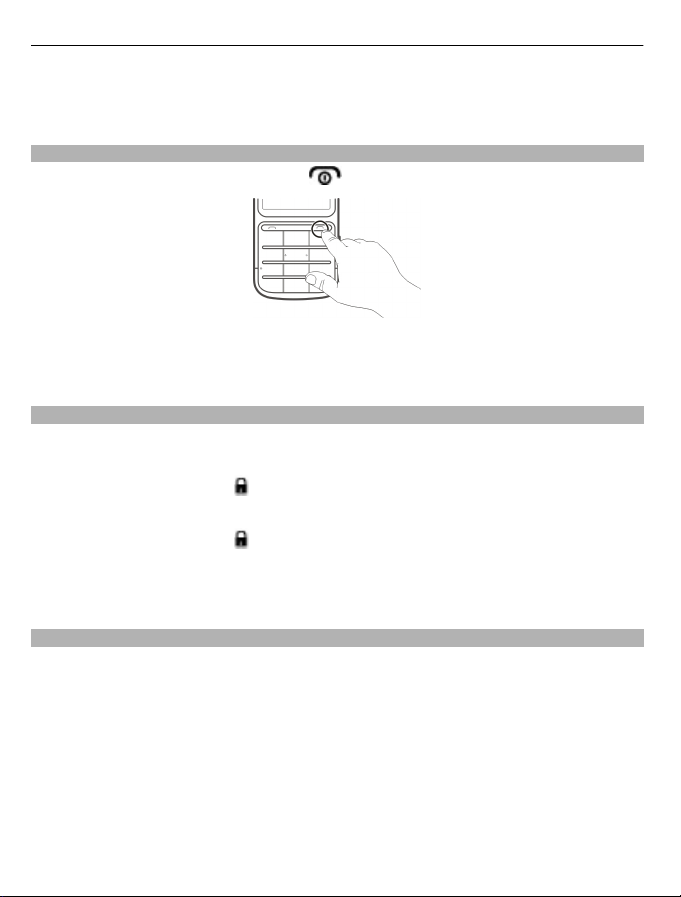
12 Activació del telèfon
us caldrà assistència tècnica. Es possible que s'apliquin tarifes addicionals i que se
suprimeixin les dades personals que hi hagi al dispositiu. Per obtenir més informació,
poseu-vos en contacte amb un punt Nokia Care o amb el distribuïdor del dispositiu.
Activació i desactivació del dispositiu
Mantingueu premuda la tecla d'encesa
És possible que se us demani que sol·liciteu els paràmetres de configuració al proveïdor
de serveis (servei de xarxa). Si voleu més informació, poseu-vos en contacte amb el
vostre proveïdor de serveis.
Bloqueig de les tecles i la pantalla
Per evitar fer una trucada sense voler quan tingueu el dispositiu a la butxaca o en una
bossa, bloquegeu les tecles i la pantalla.
Premeu el botó de bloqueig
Desbloqueig de les tecles i la pantalla
Premeu el botó de bloqueig
Consell: Si el botó de bloqueig està fora de l'abast, per desbloquejar el dispositiu,
premeu la tecla de finalització i seleccioneu Desbl..
.
i seleccioneu Desbl..
.
Accions de la pantalla tàctil
Per interactuar amb la interfície d'usuari de la pantalla tàctil, doneu un copet amb el dit
a la pantalla tàctil o doneu-li un copet i manteniu el dit.
Obertura d'una aplicació o un altre element de la pantalla
Doneu un copet a l'aplicació o element.
Accés a les opcions específiques d'un element
Doneu un copet i mantingueu el dit sobre l'element. S'obrirà un menú emergent amb
les opcions disponibles.
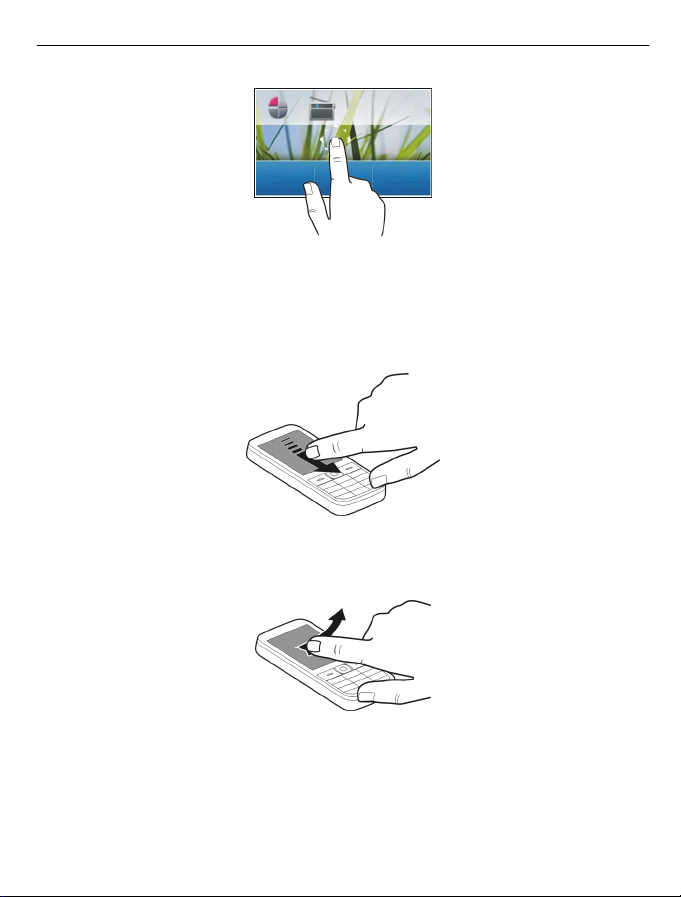
Activació del telèfon 13
Desplaçament per una llista o menú
Col·loqueu el dit a la pantalla, feu-lo lliscar ràpidament en direcció ascendent o
descendent i, tot seguit, aixequeu-lo. El contingut de la pantalla es desplaça a la velocitat
i seguint la direcció emprats en el moment d'aixecar el dit. Per seleccionar un element
d'una llista de desplaçament i aturar el moviment, doneu un copet a l'element.
Lliscar
Col·loqueu un dit a la pantalla i feu-lo lliscar en la direcció desitjada.
Per exemple, quan visualitzeu una fotografia, per veure la següent, feu-lo lliscar cap a
l'esquerra. Per navegar ràpidament per les fotografies, feu lliscar el dit ràpidament per
la pantalla i, a continuació, desplaceu les imatges en miniatura cap a la esquerra o la
dreta.
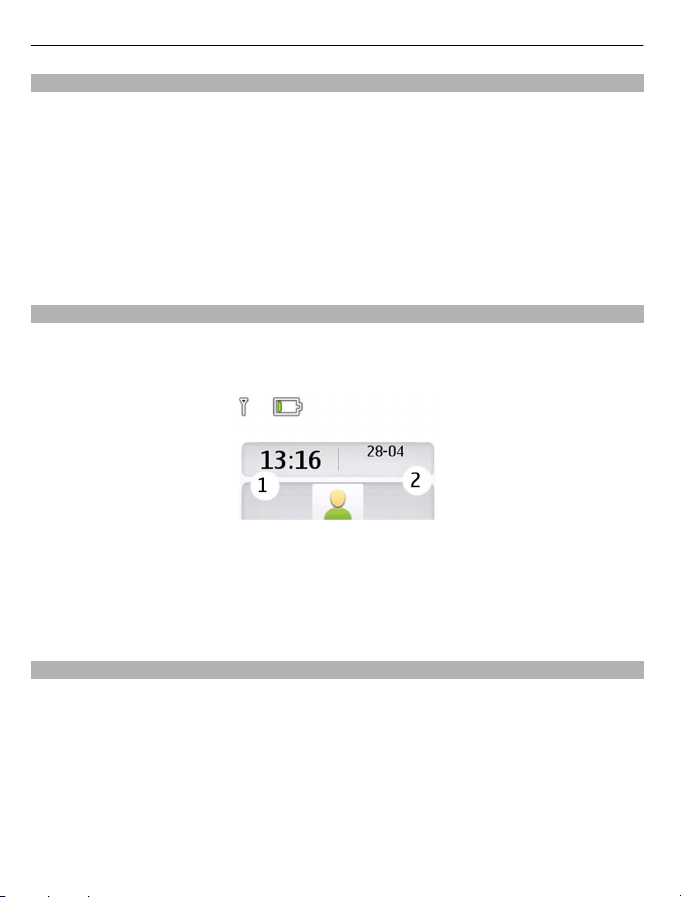
14 Activació del telèfon
Configuració de la pantalla tàctil
Calibreu la pantalla tàctil i activeu la resposta de vibració.
Seleccioneu Menú > Configuració > Telèfon > Configuració tàctil.
Calibració de la pantalla tàctil
Seleccioneu Calibratge i seguiu les instruccions.
Activació de la resposta de vibració
Seleccioneu Resp. vibració > Actius.
Quan doneu un copet a una icona, el dispositiu donarà una breu resposta de vibració.
Elements de la pantalla inicial interactiva
Els elements de la pantalla inicial són interactius. Per exemple, podeu canviar la data i
l'hora, establir alarmes o bé escriure entrades de l'agenda directament a la pantalla
inicial.
Establiment d'una alarma
Seleccioneu el rellotge (1).
Visualització o edició de programacions
Seleccioneu la data (2).
Canvi del volum d'una trucada, cançó o vídeo
Utilitzeu les tecles de volum.
L'altaveu integrat us permet parlar i escoltar des d'una distància curta sense haver de
sostenir el dispositiu a l'orella.
Activació de l'altaveu durant una trucada
Seleccioneu Altaveu.

Activació del telèfon 15
Indicadors
Teniu missatges sense llegir.
Teniu missatges sense enviar, cancel·lats o que han donat error.
El teclat està bloquejat.
El dispositiu no emet cap so quan rep trucades o missatges de text.
o El dispositiu està registrat a la xarxa GPRS o EGPRS.
o
o La connexió GPRS o EGPRS s'ha suspès (en espera).
o
Còpia de contactes o fotografies d'un dispositiu antic
Voleu copiar la informació important del vostre anterior dispositiu Nokia compatible i
començar a utilitzar el nou dispositiu ràpidament? Utilitzeu l'aplicació Alterna telèfon
per copiar, per exemple, els contactes, entrades de l'agenda i fotografies al nou
dispositiu, sense cap cost addicional.
Seleccioneu Menú > Configuració > Sinc. i còp. seg..
Hi ha una alarma activada.
Hi ha una connexió GPRS o EGPRS oberta.
El dispositiu està registrat a una xarxa 3G (UMTS).
El dispositiu està registrat a una xarxa 3.5G (HSDPA).
El Bluetooth està activat.
La WLAN està activada.
Si teniu dues línies telefòniques, s'està utilitzant la segona línia.
Totes les trucades entrants es desvien a un altre número.
Les trucades es limiten a un grup d’usuaris tancat.
El perfil actiu està temporitzat.
S'han connectat uns auriculars al dispositiu.
El dispositiu està connectat a un altre dispositiu amb un cable de dades USB.
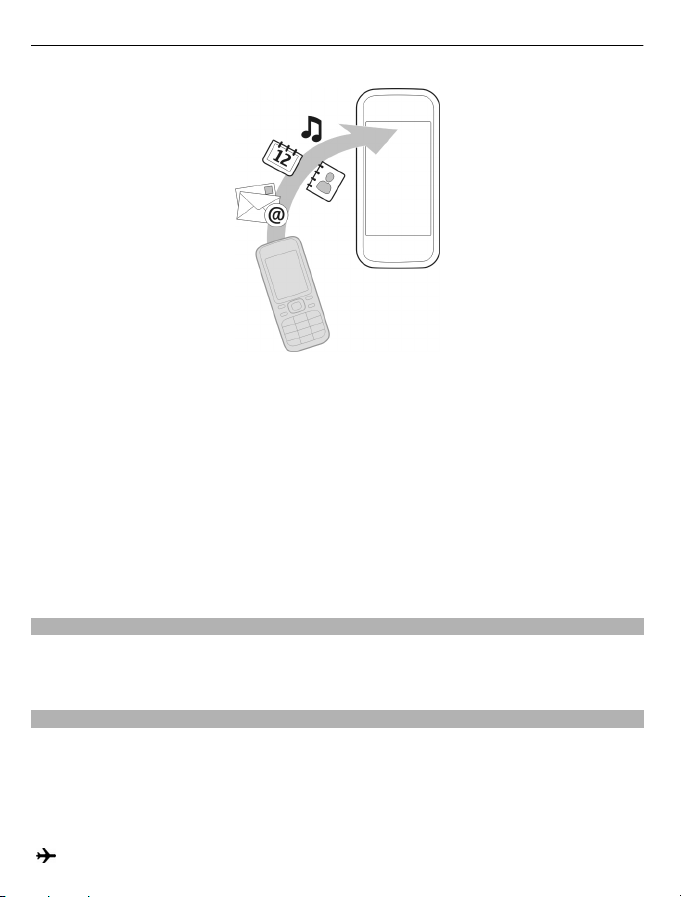
16 Activació del telèfon
Tots dos dispositius han de tenir la tecnologia Bluetooth activada.
1 Seleccioneu Alterna telèfon > Copia en aquest.
2 Seleccioneu el contingut que voleu copiar i Fet.
3 Seleccioneu el dispositiu anterior de la llista. Si el dispositiu no apareix a la llista,
assegureu-vos que tingui la tecnologia Bluetooth activada.
4 Si l'altre dispositiu requereix una clau d'accés, introduïu-la. La clau d'accés, que
podeu definir vosaltres mateixos, s'ha d'introduir en tots dos dispositius. En alguns
dispositius, és fixa. Per obtenir detalls al respecte, consulteu la guia de l'usuari del
dispositiu.
La clau d'accés només és vàlida per la connexió actual.
5 Si se us demana, permeteu les sol·licituds de connexió i còpia.
Funcions sense targeta SIM
Algunes de les funcions del dispositiu es poden utilitzar sense introduir la targeta SIM,
com per exemple les funcions i els jocs de l'Organitzador. Algunes opcions apareixen
atenuades als menús i no es poden utilitzar.
Ús del dispositiu fora de línea
E n l lo cs o n n o e st à pe rm ès f er ni re b re tr uc a des, podeu activar el perfil de vol i entretenirvos amb jocs o escoltar música.
Seleccioneu Menú > Configuració > Perfils.
Seleccioneu Vol > Activa.
indica que el perfil d'avió està activat.
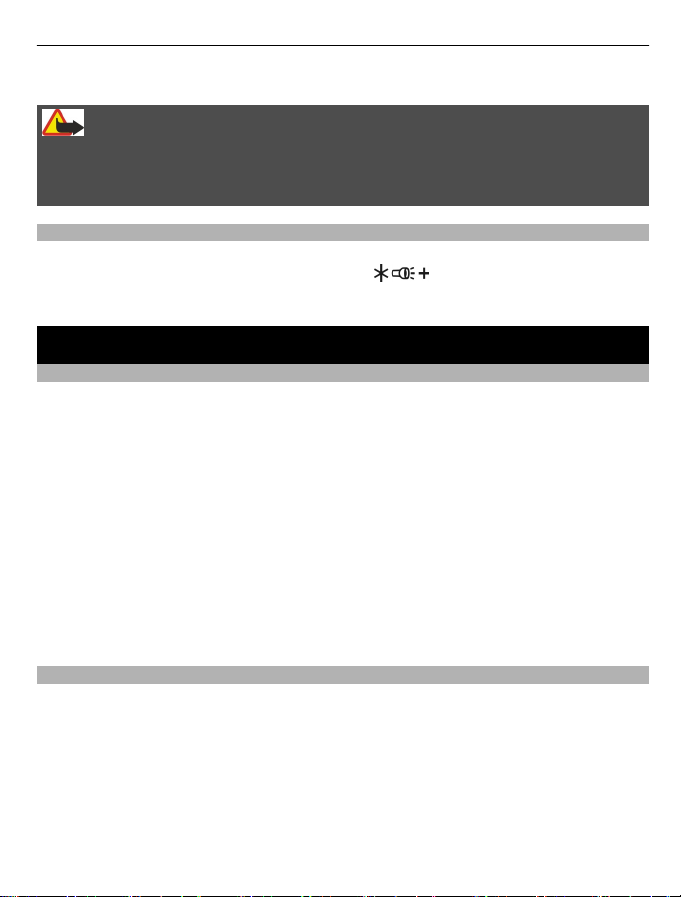
Gestió del dispositiu 17
Consell: Podeu afegir una drecera de perfils al widget de drecera de la pantalla inicial.
Advertència:
Si el perfil d’avió està activat, no podeu fer ni rebre trucades, incloses les trucades
d’emergència, ni tampoc podeu utilitzar altres funcions que requereixin cobertura de
xarxa. Per fer una trucada, activeu un altre perfil.
Llanterna
El flaix de la càmera es pot fer servir com a llanterna. Per encendre o apagar la llanterna,
a la pantalla inicial, manteniu premuda la tecla
No dirigiu la llanterna als ulls de ningú.
.
Gestió del dispositiu
Assistència
Per obtenir més informació sobre l'ús d'un producte o no esteu segur del funcionament
del dispositiu, visiteu www.nokia.com/support o, si utilitzeu un dispositiu mòbil,
www.nokia.mobi/support.
Si això no soluciona el problema, realitzeu una de les opcions següents:
• Reinicieu el dispositiu. Apagueu el dispositiu i extraieu-ne la bateria. Després d'un
minut, torneu a inserir la bateria i engegueu el dispositiu.
• Restaureu la configuració original.
• Actualitzeu el programari del dispositiu.
Si el problema persisteix, poseu-vos en contacte amb Nokia per saber com podeu
reparar-lo. Visiteu www.nokia.com/repair. Abans d'enviar el dispositiu al servei de
reparacions, feu sempre una còpia de seguretat de les dades que hi hagueu
emmagatzemat.
My Nokia
Seleccioneu Menú > Aplicacions > Extres > Col·lecció > My Nokia.
My Nokia és un servei gratuït que us envia missatges de text de manera regular que
contenen consells, trucs i assistència per al Nokia. També us permet navegar pel lloc My
Nokia, on podeu trobar informació sobre els dispositius Nokia i descarregar tons,
imatges, jocs i aplicacions.
Per utilitzar el servei My Nokia, aquest ha d'estar disponible en el vostre país i el
proveïdor de serveis l'ha d'admetre. Us heu de subscriure per utilitzar el servei. Els costos
dels missatges de text s'apliquen quan s'envien missatges per subscriure's o anul·lar la
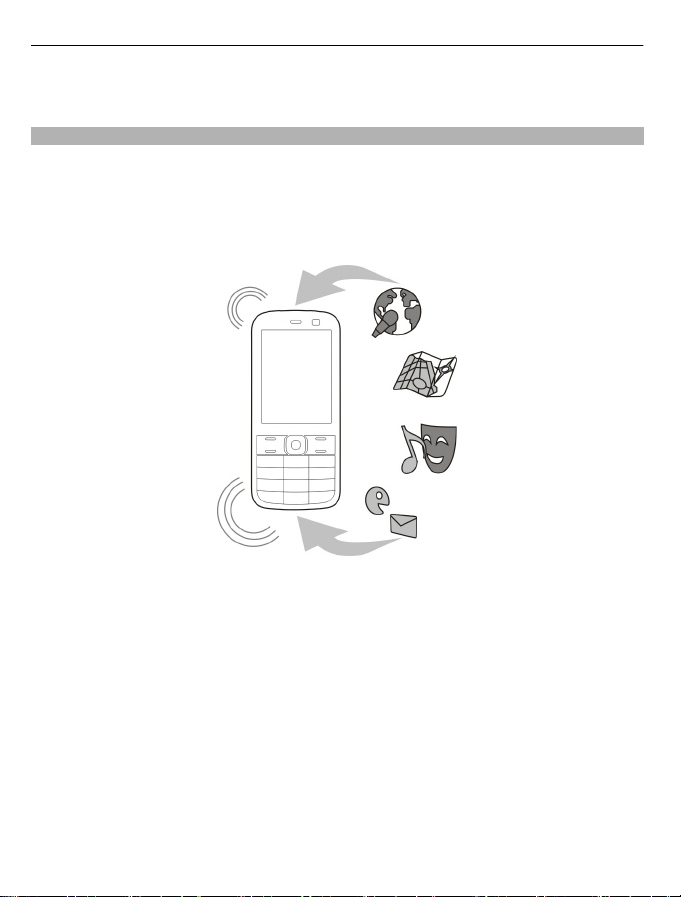
18 Gestió del dispositiu
subscripció. Per obtenir més informació sobre les condicions generals, consulteu la
documentació inclosa en el dispositiu o aneu a www.nokia.com/mynokia.
Actualització del programari del dispositiu mitjançant el dispositiu
Voleu millorar el rendiment del dispositiu, obtenir actualitzacions d'aplicacions i
fantàstiques funcions noves? Actualitzeu el programari regularment per treure el
màxim partit al dispositiu. També podeu establir que el dispositiu comprovi les
actualitzacions de forma automàtica.
Seleccioneu Menú > Configuració.
1 Seleccioneu Telèfon > Actualitz. telèfon.
2 Per mostrar la versió actual del programari i comprovar si hi ha alguna actualització
disponible, seleccioneu Det. progr. actual.
3 Per descarregar i instal·lar una actualització de programari, seleccioneu Desc.
progr. tel.. Seguiu les instruccions.
4 Si la instal·lació es cancel·la després de la descàrrega, seleccioneu Inst. act.
progr..
L'actualització del programari pot tardar uns minuts. Si hi ha problemes amb la
instal·lació, poseu-vos en contacte amb el vostre proveïdor de serveis.
Comprovació automàtica d'actualitzacions de programari
Seleccioneu Act. aut. progr. i definiu la freqüència de comprovació d'actualitzacions
de programari noves.
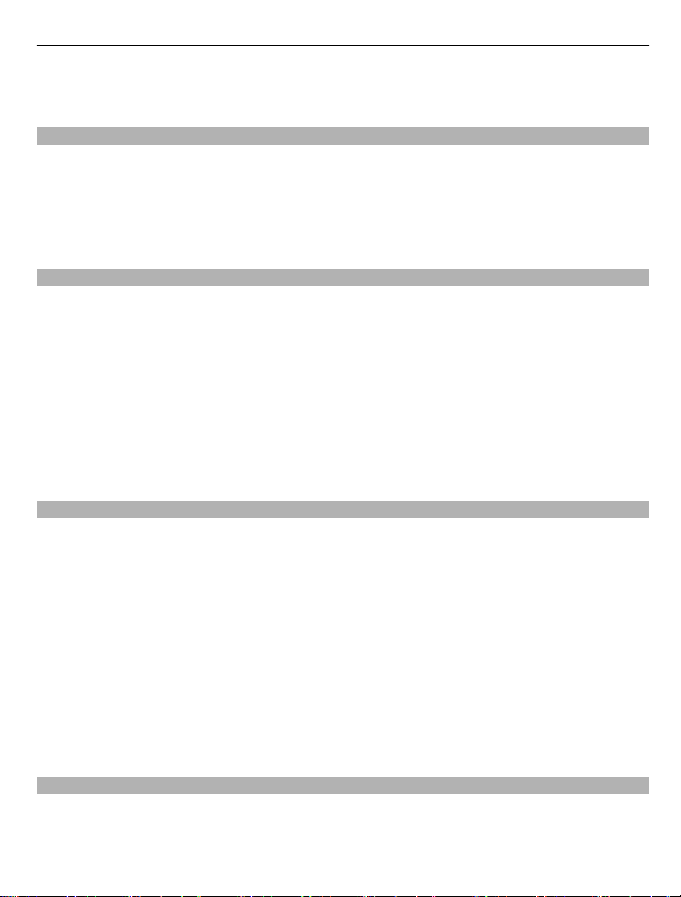
Gestió del dispositiu 19
És possible que el vostre proveïdor de serveis us enviï actualitzacions del programari
del dispositiu per ones directament al dispositiu (servei de xarxa).
Actualització del programari del dispositiu mitjançant l'ordinador
Podeu utilitzar l'aplicació Nokia Software Updater PC per actualitzar el programari del
dispositiu. Per fer-ho, necessiteu un ordinador compatible, connexió a Internet d'alta
velocitat i un cable de dades USB compatible per connectar el dispositiu a l'ordinador.
Per obtenir més informació i per descarregar l'aplicació Nokia Software Updater, visiteu
www.nokia.com/softwareupdate.
Restaurar la configuració original
Si el dispositiu no funciona correctament, podeu restaurar alguns paràmetres als seus
valors originals.
1 Finalitzeu totes les trucades i connexions.
2 Seleccioneu Menú > Configuració i Rest. conf. fàbr. > Només config..
3 Introduïu el codi de seguretat.
Aquesta acció no afecta els documents o fitxers emmagatzemats al dispositiu.
Un cop restaurada la configuració original, el dispositiu s'apagarà i es tornarà a engegar.
Això pot tardar més del que és habitual.
Organització de fitxers
Podeu moure, copiar, suprimir o crear fitxers i carpetes nous a la memòria del dispositiu
o la targeta de memòria. Si organitzeu els fitxers a les seves pròpies carpetes, us
resultarà útil per trobar-los en el futur.
Seleccioneu Menú > Aplicacions > Galeria.
Creació d'una carpeta nova
A la carpeta on voleu crear una subcarpeta, seleccioneu Opcions > Afegeix carpeta.
Còpia o moviment d'un fitxer a una carpeta
Manteniu seleccionat el fitxer i, des del menú emergent, seleccioneu l'opció adient.
Consell: També podeu reproduir música, vídeos o veure fotografies a Galeria.
Sincronització de l'agenda i els contactes amb Ovi by Nokia
Seleccioneu Menú > Configuració > Sinc. i còp. seg..
1 Seleccioneu Sincr. amb Ovi > Sincronitza ara.
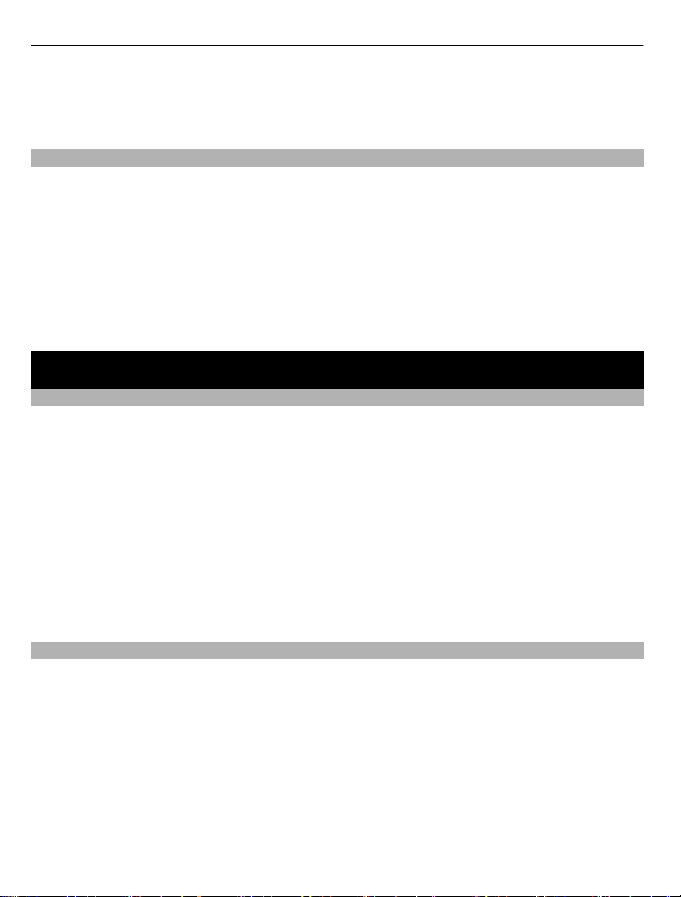
20 Telèfon
2 Inicieu sessió amb els detalls del compte de Nokia. Si no teniu cap compte, registreu-
vos per obtenir-ne un.
3 Seguiu les instruccions.
Còpia de seguretat de les fotografies i altre contingut en una targeta de memòria
Voleu assegurar-vos de no perdre cap fitxer important? Podeu fer una còpia de seguretat
de la memòria del dispositiu en una targeta de memòria compatible.
Seleccioneu Menú > Configuració > Sinc. i còp. seg..
Seleccioneu Crea còpia seg..
Restauració d'una còpia de seguretat
Seleccioneu Rest. còpia seg..
Telèfon
Com fer una trucada
1 Introduïu el número de telèfon, i el codi de país i zona en cas necessari.
2 Premeu la tecla de trucada.
Respondre les trucades
Premeu la tecla de trucada.
Finalització de trucades
Premeu la tecla de finalització de trucada.
Com rebutjar una trucada
Premeu la tecla de finalització de trucada.
Visualització de trucades perdudes
A la pantalla inicial, podeu veure les trucades perdudes que heu rebut. Per veure el
número de telèfon, seleccioneu Mostra. El nom de la persona que ha trucat apareix si
es troba a la llista de contactes.
Les trucades perdudes i rebudes queden registrades només si són compatibles amb la
xarxa, el dispositiu es troba activat i dins d'una àrea de servei de xarxa.
Com retornar una trucada a un contacte o un altre número
Seleccioneu el contacte o número en qüestió i premeu la tecla de trucada.

Telèfon 21
Visualització de trucades perdudes més endavant
Seleccioneu Menú > Contactes > Registre i Truc. perdudes.
Com trucar a l'últim número marcat
Esteu provant de trucar a algú i no respon? És fàcil tornar a trucar-los.
A la pantalla inicial, premeu la tecla de trucada, seleccioneu el número a la llista i torneu
a prémer la tecla de trucada.
Desviament de trucades a la bústia de veu o a un altre número de telèfon
Si no podeu respondre a una trucada, la podeu desviar a la bústia de veu o a un altre
número (servei de xarxa).
1 Seleccioneu Menú > Configuració i Trucada > Desv. trucades.
2 Seleccioneu una opció, com ara Si està ocupat o bé Si no respon.
3 Seleccioneu Activa i A bústia de veu o A un altre núm..
Com desar el número d'una trucada o missatge que hagueu rebut
Heu rebut una trucada o un missatge d'una persona el número de telèfon de la qual
encara no es troba emmagatzemat a la llista de contactes? Podeu desar fàcilment el
número als contactes.
Com desar un número d'una trucada rebuda
1 Seleccioneu Menú > Contactes > Registre i Trucad. rebudes.
2 Seleccioneu el número i Opcions > Desa.
3 Introduïu un nom per al contacte i seleccioneu Desa.
Com desar un número d'un missatge rebut
1 Seleccioneu Menú > Missatgeria.
2 Seleccioneu Converses o Búst. entrada i un missatge.
3 Premeu la tecla de trucada.
4 Seleccioneu el número i Desa.
5 Introduïu un nom per al contacte i seleccioneu Desa.
Consell: Per afegir un nou número a un contacte existent, seleccioneu el número i Afeg.
a Contactes.
Quant a les trucades d'Internet
Podeu fer i rebre trucades per Internet (servei de xarxa). Les trucades d'Internet es
poden fer entre ordinadors, dispositius mòbils, i entre un dispositiu VoIP i un telèfon
tradicional.

22 Telèfon
Alguns proveïdors de serveis de trucades d'Internet ofereixen trucades d'Internet
gratuïtes. Si voleu més informació sobre la disponibilitat i els costos de connectivitat,
poseu-vos en contacte amb el proveïdor de serveis de trucades d'Internet.
L'ús de VoIP o altres serveis pot estar restringit en alguns països. Si voleu obtenir més
informació, poseu-vos en contacte amb el venedor, el proveïdor de serveis o les
autoritats locals.
Per fer o rebre una trucada d'Internet heu d'estar en l'àrea de servei d'una WLAN i haver
iniciat sessió en un servei de trucades d'Internet.
Realització d'una trucada d'Internet
Si esteu registrats a un servei de trucades d'Internet, podeu fer trucades d'aquest tipus.
Per obtenir informació sobre la disponibilitat i els costos de les trucades d'Internet,
poseu-vos en contacte amb el proveïdor de serveis de trucades d'Internet.
Aux. tel. Internet us ajudarà a configurar el vostre compte. Tingueu a mà la informació
del compte que heu obtingut del proveïdor de serveis de trucades d'Internet abans
d'iniciar l'auxiliar.
Configuració del compte de telèfon d'Internet
1 Assegureu-vos que inseriu una targeta SIM vàlida i que el dispositiu està connectat
a una WLAN.
2 Seleccioneu Menú > Configuració i Connectivitat > Tel. d'Internet > Comptes.
3 Seleccioneu Afegeix.
4 Seleccioneu un compte i Connect., i seguiu les instruccions.
Quan l'auxiliar hagi acabat, el compte es mostrarà a la llista de comptes.
Si la configuració del telèfon d'Internet no funciona, poseu-vos en contacte amb el
proveïdor de serveis.
Trucada a un contacte
1 Seleccioneu Menú > Contactes i Noms i un contacte.
2 Seleccioneu Trucada Internet.
Trucada a un número de telèfon
Introduïu el número de telèfon i seleccioneu Opcions > Trucada Internet.
Per a les trucades d'emergència, només es fa servir la xarxa de telefonia mòbil.

Telèfon 23
Multiconferència
Si heu de fer una conferència telefònica (servei de xarxa), podeu afegir fàcilment
diferents participants a la trucada activa.
Per obtenir informació sobre la disponibilitat de les opcions, poseu-vos en contacte amb
el vostre proveïdor de serveis.
1 Durant una trucada, seleccioneu Opcions > Més > Nova trucada.
2 Introduïu un número de telèfon o cerqueu un contacte.
3 Premeu la tecla de trucada.
4 Quan les dues trucades es trobin actives, seleccioneu Opcions > Conferència.
5 Per finalitzar una multiconferència, seleccioneu Opcions > Fi de la trucada.
Com permetre trucades de determinats números
Amb el servei de marcatge fix (servei de xarxa), podeu restringir trucades i permetre'n
a només determinats números. Per exemple, podeu permetre trucades només de
membres de la vostra família.
Seleccioneu Menú > Configuració i Seguretat.
1 Seleccioneu Marcatge fix > Actiu.
2 Introduïu el codi PIN2.
3 Afegiu els números desitjats a la llista de números permesos.
Consell: Si voleu enviar un missatge de text mentre el servei de marcatge fix es troba
actiu, caldrà que afegiu el número del centre de missatges a la llista de números
permesos.

24 Contactes
Com impedir l'emissió o recepció de trucades
Controleu la vostra factura de telèfon evitant determinats tipus de trucades (servei de
xarxa). Podeu impedir, per exemple, trucades entrants quan us trobeu a l'estranger.
Seleccioneu Menú > Configuració i Seguretat. Per evitar trucades, necessitareu una
contrasenya d'exclusió, que haureu d'obtenir del vostre proveïdor de serveis.
Com impedir determinats tipus de trucades
1 Seleccioneu Servei excl. truc. i l'opció desitjada.
2 Seleccioneu Activa i introduïu la contrasenya d'exclusió.
Contactes
Desament de noms i números de telèfon
Seleccioneu Menú > Contactes.
Seleccioneu Afegeix nou.
Addició i edició dels detalls d'un contacte
1 Seleccioneu Noms i un contacte.
2 Seleccioneu Detalls > Opcions > Afegeix detall.
Consell: Per afegir un so de trucada, imatge o vídeo a un contacte, seleccioneu el
contacte i Opcions > Afegeix detall > Multimèdia.
Ús del marcatge ràpid
Podeu trucar ràpidament als vostres amics i familiars si assigneu els números de telèfon
més marcats a les tecles numèriques del dispositiu.
Seleccioneu Menú > Contactes > Marcatg. ràpids.
Assignació d'un número de telèfon a una tecla numèrica
1 Seleccioneu una tecla numèrica. L'1 està reservat per a la bústia de veu.
2 Escriviu un número o busqueu un contacte.
Elimineu o canvieu un número de telèfon assignat a una tecla numèrica
Manteniu premuda una tecla numèrica i, des del menú emergent, seleccioneu
Suprimeix o Canvia.
Com fer una trucada
A la pantalla inicial, manteniu premuda una tecla numèrica.

Contactes 25
Desactivació del marcatge ràpid
Seleccioneu Menú > Configuració i Trucada > Marcatge ràpid.
Enviament de la informació de contacte
Voleu enviar el vostre número de telèfon o l'adreça de correu a una persona que acabeu
de conèixer? Afegiu la vostra informació de contacte a la llista de contactes i envieu-li
una targeta de visita.
Seleccioneu Menú > Contactes i Noms.
1 Seleccioneu l'entrada de la llista de contactes que conté la vostra informació.
2 Seleccioneu Targeta de visita i el tipus d'enviament.
Com desar un targeta de visita rebuda
Seleccioneu Mostra > Desa.
Creació d'un grup de contactes
Si afegiu els membres de la vostra família o amics a un grup de contactes, podreu enviarlos un missatge fàcilment a la vegada.
Seleccioneu Menú > Contactes.
1 Seleccioneu Grups > Afegeix.
2 Escriviu el nom del grup, escolliu una imatge i un so de trucada si voleu, i seleccioneu
Desa.
3 Per afegir els contactes al grup, seleccioneu el grup i Afegeix.
Moviment o còpia de contactes a la targeta SIM
Voleu utilitzar la targeta SIM a un altre dispositiu i seguir tenint accés als vostres
contactes? De manera predefinida, els contactes s'emmagatzemen a la memòria del
dispositiu; amb tot, podeu copiar els contactes a la targeta SIM.
Seleccioneu Menú > Contactes.
Es poden emmagatzemar més contactes a la memòria del dispositiu i els contactes
desats a la targeta SIM només poden tenir un número de telèfon.
contacte està emmagatzemat a la targeta SIM.
Copiar tots els contactes
Seleccioneu Copia contactes > De tel. a targ. SIM.
indica que un

26 Escriure text
Moviment de tots els contactes
Seleccioneu Despl. contactes > De tel. a targ. SIM.
Consell: Si els contactes s'emmagatzemen tant a la memòria del dispositiu com a la
targeta SIM, els contactes duplicats es mostraran a la llista de contactes. Per mostrar
només els contactes emmagatzemats al dispositiu, seleccioneu Configuració >
Memòria en ús > Telèfon.
Escriure text
Canvi entre modes d'entrada de text
Quan escriviu text, podeu utilitzar l'entrada de text
, i indiquen majúscules o minúscules. indica que el mode numèric està
activat.
Canvi entre mètodes d'entrada de text
Manteniu premuda Opcions. No tots els idiomes disposen de la introducció de text
predictiu.
Canvi entre majúscules i minúscules
Premeu #.
Canvi entre modes de lletres i números
Manteniu premuda #.
Establiment de l'idioma d'escriptura
Seleccioneu Opcions > Idioma escript..
tradicional o predictiva.
Entrada de text tradicional
Escriptura de paraules
Premeu repetidament una tecla numèrica (del 2 al 9) fins que aparegui el caràcter
desitjat. Els caràcters disponibles depenen de l'idioma d’escriptura seleccionat. Si la
lletra següent es troba a la mateixa tecla, espereu fins que es mostri el cursor o feu
avançar el cursor i torneu a prémer la tecla.
Moviment del cursor
Seleccioneu
Inserció d'un signe de puntuació comú
Premeu 1 diverses vegades.
o o toqueu la pantalla on voleu col·locar el cursor.
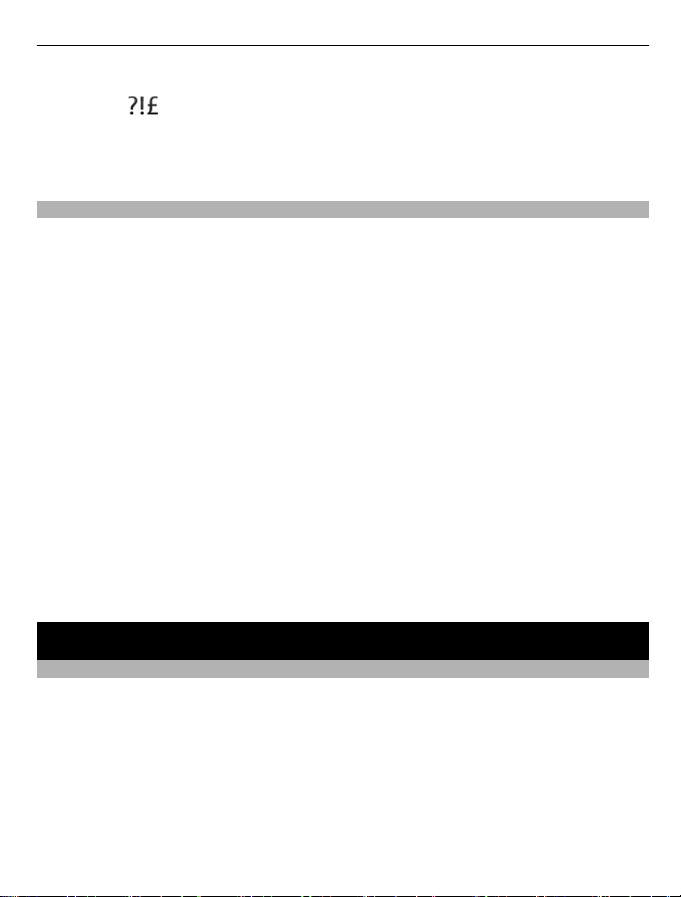
Missatgeria 27
Inserció d'un caràcter especial
Seleccioneu
Inserció d'un espai
Premeu 0.
Entrada de text predictiu
El diccionari integrat suggereix paraules a mesura que premeu les tecles numèriques.
A més, podeu afegir paraules al diccionari.
Escriptura de paraules
Premeu les tecles numèriques (del 2 al 9). Premeu un cop cada tecla per a cada lletra.
Confirmació d'una paraula
Feu avançar el cursor o, per inserir un espai, premeu 0.
Selecció de la paraula adient
Si la paraula proposada no és correcta, premeu * diverses vegades i seleccioneu la
paraula desitjada de la llista.
Addició d'una paraula al diccionari
Si es mostra el caràcter ? després d'una paraula, significa que aquesta paraula no es
troba al diccionari. Per afegir la paraula al diccionari, seleccioneu Escriviu. Introduïu la
paraula mitjançant l'entrada de text tradicional i seleccioneu Desa.
Escriptura de paraules compostes
Escriviu la primera part de la paraula i feu avançar el cursor per confirmar-la. Escriviu la
següent part de la paraula i torneu-la a confirmar.
i el caràcter desitjat.
Missatgeria
Enviament d'un missatge
Manteniu el contacte amb familiars i amics amb missatges de text i multimèdia. Podeu
adjuntar-hi imatges, clips de vídeo i targetes de visita.
Seleccioneu Menú > Missatgeria.
1 Seleccioneu Crea missatge.
2 Per afegir un fitxer adjunt, seleccioneu Opcions > Insereix objecte.
3 Escriviu el missatge i seleccioneu Continua.
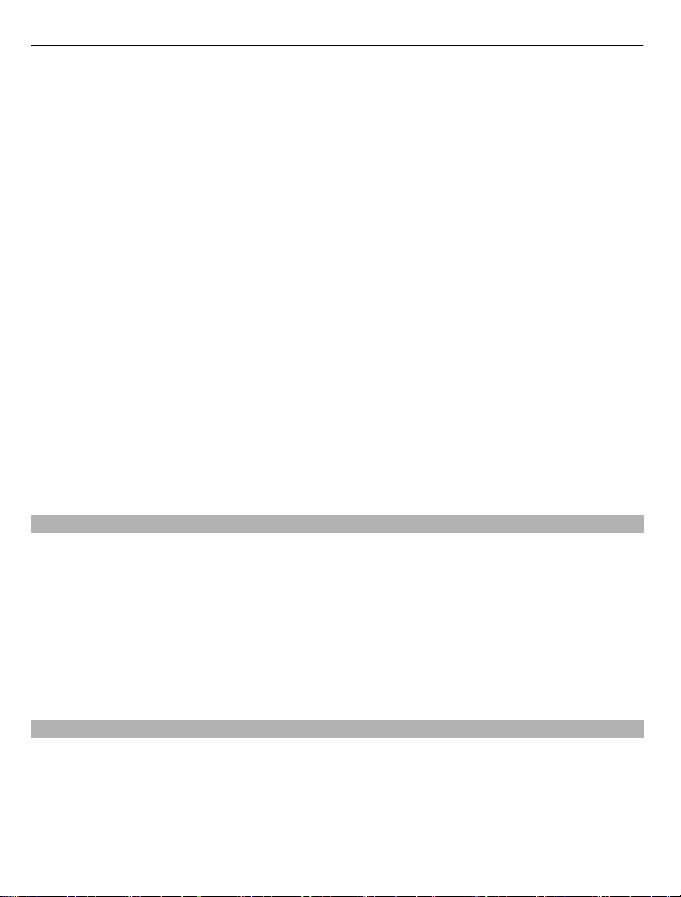
28 Missatgeria
4 Per introduir un número de telèfon o una adreça de correu manualment,
seleccioneu Número o correu. Introduïu un número de telèfon o seleccioneu
Correu i introduïu una adreça de correu.
5 Seleccioneu Envia.
Consell: Per inserir un caràcter especial o una emoticona, seleccioneu Opcions >
Insereix símbol.
L'enviament de missatges amb fitxers adjunts té un cost superior a l'enviament de
missatges de text normals. Si voleu més informació, poseu-vos en contacte amb el vostre
proveïdor de serveis.
Podeu enviar missatges de text més llargs que el límit de caràcters per a un únic
missatge. Els missatges que superen aquest límit s’envien com a sèries de dos o tres
missatges. El proveïdor de serveis els carregarà com a tals.
Els caràcters que contenen accents o altres signes, o algunes opcions d'idioma, ocupen
més espai i per tant limiten el nombre de caràcters que es poden enviar en un sol
missatge.
Si l'element introduït en un missatge multimèdia és massa gran per a la xarxa, el
dispositiu en reduirà la mida automàticament.
Només poden rebre i visualitzar missatges multimèdia els dispositius compatibles.
L'aparença dels missatges pot variar en diferents dispositius.
Enviament d'un missatge a un grup de persones
Voleu enviar un missatge a tots els membres de la vostra família? Si els heu assignat a
un grup, podeu enviar un missatge a tots els membres del grup al mateix temps.
Seleccioneu Menú > Missatgeria.
1 Seleccioneu Crea missatge.
2 Escriviu el missatge i seleccioneu Continua.
3 Per seleccionar un grup, seleccioneu Grups contactes.
4 Seleccioneu Envia.
Desament de fitxers adjunts
Podeu desar fitxers adjunts de missatges multimèdia o de correu al dispositiu.
Seleccioneu Menú > Missatgeria.
Desament de fitxers adjunts
1 Obriu el missatge.
2 Seleccioneu Opcions > Desa contingut.
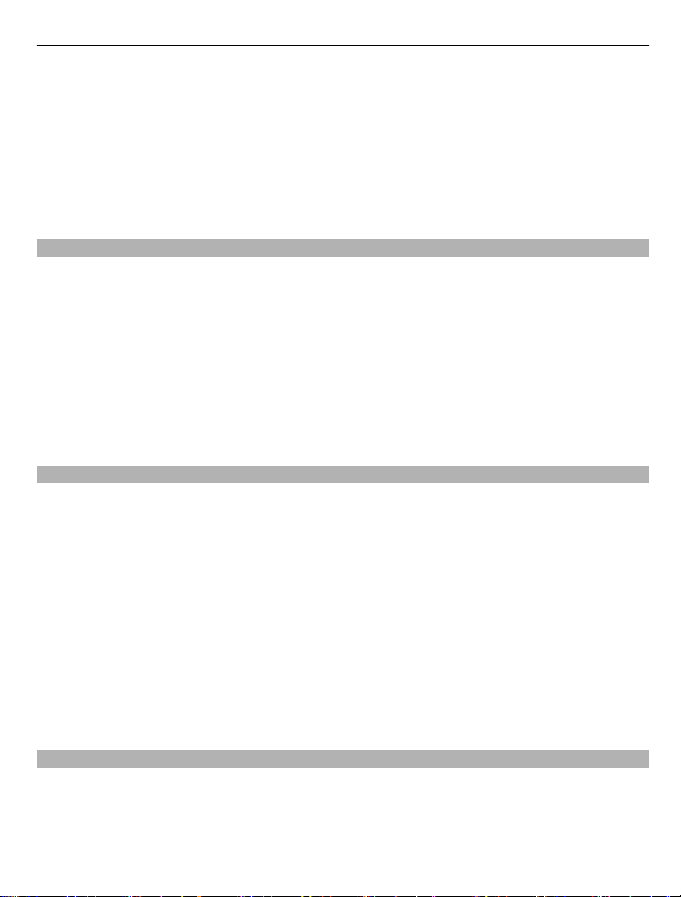
Missatgeria 29
3 Seleccioneu el fitxer que desitgeu i Opcions > Desa-ho.
Desament d'un fitxer adjunt de correu
1 Obriu el correu.
2 Seleccioneu el fitxer adjunt.
3 Seleccioneu Desa.
Les imatges i els vídeos es desen a Galeria.
Visualització d'una conversa
Podeu veure els missatges que heu enviat o rebut d'un contacte determinat en una sola
vista i continuar la conversa a partir d'aquesta.
Seleccioneu Menú > Missatgeria.
Lectura d'un missatges en una conversa
Seleccioneu Converses, una conversa i un missatge.
Canvi a la Vista Búst. entr. tradicional
Seleccioneu Opcions > Vista Búst. entr..
Com escoltar missatges de veu
Si no podeu respondre una trucada, la podeu desviar a la bústia de veu i escoltar els
missatges més tard.
La bústia de veu és un servei de xarxa al qual és possible que us hàgiu de subscriure. Si
voleu més informació, poseu-vos en contacte amb el vostre proveïdor de serveis.
Trucada a la bústia de veu
A la pantalla inicial, manteniu premut 1.
Desament del número de la bústia de veu
1 Seleccioneu Menú > Missatgeria > Missatges veu i Miss. truc. veu > Número
bústia de veu.
2 Introduïu el número de la bústia de veu i seleccioneu D'acord.
Enviament de missatges d'àudio
No disposeu de temps per escriure un missatge de text? En lloc d'escriure un missatge,
enregistreu i envieu un missatge d'àudio.
Seleccioneu Menú > Missatgeria.
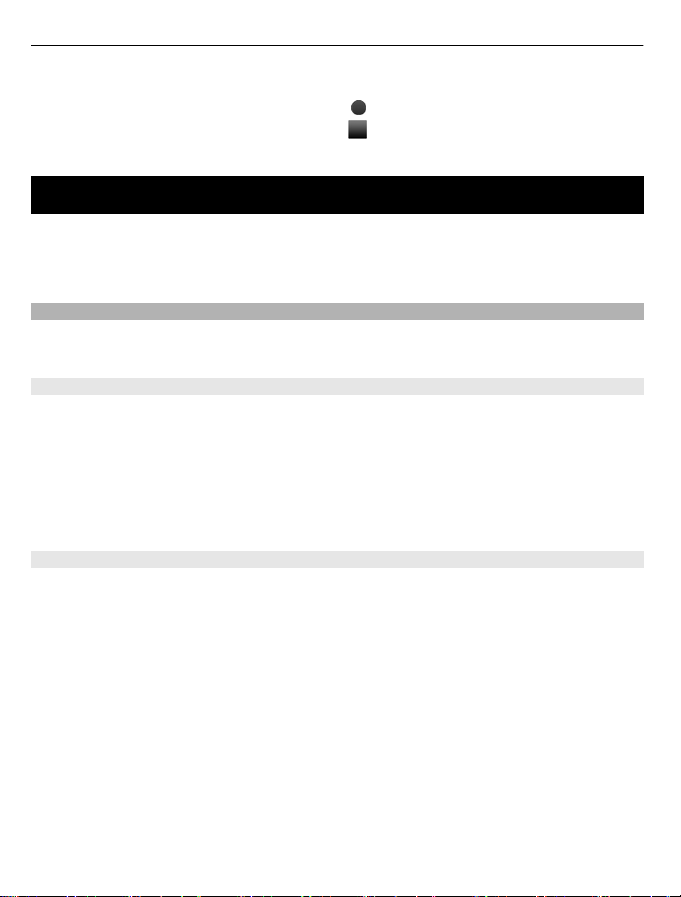
30 Correu i missatgeria instantània
1 Seleccioneu Altres missatg. > Missatge de so.
2 Per enregistrar un missatge, seleccioneu
3 Per aturar l'enregistrament, seleccioneu
4 Seleccioneu Contin. i un contacte.
.
.
Correu i missatgeria instantània
Configureu el dispositiu per enviar i rebre correu del vostre compte de correu.
O bé, registreu-vos amb un servei de missatgeria instantània (MI) per xatejar a la vostra
comunitat de missatgeria instantània.
Correu de Nokia Messaging
Obteniu més informació sobre com configurar el compte de correu i com enviar i rebre
correus.
Quant al correu de Nokia Messaging
Seleccioneu Menú > Missatgeria > Correu.
Accediu als comptes de correu de diferents proveïdors amb el dispositiu mòbil per llegir,
escriure i enviar correus.
Si no disposeu de cap compte de correu, podeu crear un compte de Nokia, que inclou
el servei Correu Ovi de Nokia. Per obtenir més informació, visiteu www.ovi.com. Amb el
compte de Nokia, podeu accedir a tots els serveis Ovi de Nokia.
Inici de sessió a un compte de correu
Podeu iniciar sessió a diversos comptes de correu.
Seleccioneu Menú > Missatgeria > Correu.
1 Seleccioneu el vostre proveïdor de serveis de correu.
2 Introduïu el nom d'usuari i la contrasenya del compte.
3Si seleccioneu Desar contrasenya:, no caldrà que introduïu la contrasenya cada
vegada que accediu al compte de correu.
4 Seleccioneu In. sessió.
Per iniciar sessió a un altre compte de correu, seleccioneu Afegir compte.
Si no disposeu de cap compte de correu, podeu crear un compte amb el Correu Ovi de
Nokia.

Correu i missatgeria instantània 31
Configuració del Correu Ovi
Seleccioneu Correu Ovi > Crear una adreça nova i seguiu les instruccions.
Enviament de correus
Seleccioneu Menú > Missatgeria > Correu i un compte de correu.
1 Seleccioneu Opcions > Redactar nou.
2 Introduïu l'adreça de correu del destinatari, l'assumpte i escriviu el missatge.
3 Per adjuntar un fitxer, per exemple, una imatge, seleccioneu Opcions >
Adjuntar > De la Galeria.
4 Per fer una fotografia i adjuntar-la al correu, seleccioneu Opcions > Adjuntar >
De la Càmera.
5 Seleccioneu Enviar.
Lectura i resposta de correus
Seleccioneu Menú > Missatgeria > Correu i un compte de correu.
1 Seleccioneu un correu.
2 Per respondre o reenviar un correu, seleccioneu Opcions.
Nokia Messaging
Obteniu més informació sobre com xatejar amb els amics.
Quant al xat
Seleccioneu Menú > Missatgeria > Conversa.
Amb Conversa (servei de xarxa), podeu intercanviar missatges instantanis amb els
amics. Si no disposeu de cap compte de xat, podeu crear un compte de Nokia i utilitzar
el Xat Ovi de Nokia.
Podeu deixar l'aplicació Conversa executant-se en segon pla mentre utilitzeu altres
funcions del dispositiu i continuar rebent notificacions de missatges instantanis nous.
L'ús d'aquest servei o la descàrrega de contingut pot provocar la transferència de grans
quantitats de dades, que pot comportar costos de trànsit de dades.
Inici de sessió en un servei de xat
Seleccioneu Menú > Missatgeria > Conversa.
Inici de sessió en un compte d'MI existent
1 Si hi ha diversos serveis de xat disponibles, seleccioneu-ne el desitjat.
2 Inicieu la sessió i introduïu el nom d'usuari i la contrasenya del compte.

32 Personalització
3 Seguiu les instruccions.
Ús de diversos serveis de xat a la vegada
1 Seleccioneu un servei de xat i inicieu sessió.
2 Per passar d'un servei de xat a un altre, obriu la pestanya corresponent.
Xat amb amics
Seleccioneu Menú > Missatgeria > Conversa.
Podeu registrar-vos i xatejar en diversos serveis a la vegada. Amb tot, cal que us
registreu en cadascun dels serveis per separat.
Podeu mantenir converses amb diversos contactes a la vegada.
1 Si hi ha diversos serveis de xat disponibles, seleccioneu-ne el desitjat.
2 Inicieu la sessió al servei.
3 A la llista de contactes, seleccioneu el contacte amb què desitgeu xatejar.
4 Escriviu el missatge al requadre de text de la part inferior de la pantalla.
5 Seleccioneu Enviar.
Com ocultar l'aplicació de xat
Seleccioneu Menú > Missatgeria > Conversa.
Seleccioneu Amagar.
Les sessions romandran actives durant un període de temps segons la subscripció al
servei. Si l'aplicació Conversa s'està executant en segon pla, podeu obrir-ne d'altres i,
més endavant, tornar a Conversa sense haver de tornar a iniciar sessió.
Recepció de notificacions de missatges nous amb l'aplicació oculta
1 A la vista principal de Conversa, seleccioneu Opcions > Més > Configuració.
2 Seleccioneu els tipus de notificacions que desitgeu i Desar.
Tancament de sessió d'MI
Obriu l'aplicació Conversa i seleccioneu Opcions > Sortir > Tancar sessió per tancar
el servei.
Seleccioneu Opcions > Sortir > Tancar per tancar l'aplicació Conversa.
Personalització
Quant a la pantalla inicial
A la pantalla inicial, podeu:

Personalització 33
• Veure notificacions de trucades perdudes i missatges rebuts
• Obrir les aplicacions favorites
• Controlar aplicacions, com ara la ràdio
• Afegir dreceres a diferents funcions, com ara escriure un missatge
• Veure contactes favorits i trucar-los, xatejar amb ells o enviar-los missatges
ràpidament
Addició d'una drecera a la pantalla inicial
Voleu obrir les vostres aplicacions preferides directament des de la pantalla inicial?
Podeu afegir dreceres a les funcions que més empreu.
1 Manteniu premut el giny de la drecera i, des del menú emergent, seleccioneu Selec.
enllaços.
2 Seleccioneu la drecera que voleu definir i seleccioneu l'element desitjat.
Consell: Per eliminar una drecera, substituïu-la per una altra.
Consell: També podeu afegir dreceres al menú Vés a. Seleccioneu Vés a >
Personalitzeu.
Addició de contactes importants a la pantalla inicial
Voleu trucar o enviar missatges ràpidament als vostres contactes favorits? Podeu afegir
dreceres a determinats contactes a la pantalla inicial.
1 Manteniu premuda la barra Contactes favorits.
2 Seleccioneu Modifica favorits.
3 Seleccioneu la icona d'un contacte
El contacte s'ha d'emmagatzemar a la memòria del dispositiu.
Consell: Si s'afegeix una imatge al contacte, es mostrarà a la barra Contactes favorits.
Com trucar o enviar un missatge a un contacte
Seleccioneu el contacte a la barra Contactes favorits i, des del menú emergent,
seleccioneu l'opció adient.
i un contacte de la llista.
Eliminació d'un contacte de la pantalla inicial
1 Manteniu premuda la barra Contactes favorits.
2 Seleccioneu Modifica favorits i el contacte que voleu eliminar.
El contacte s'elimina de la barra Contactes favorits però roman a la llista de contactes.

34 Personalització
Personalització del menú Vés a
Podeu afegir dreceres a les funcions que més empreu.
1 Seleccioneu Vés a > Personalitzeu.
2 Seleccioneu un element del menú i la funció desitjada de la llista.
Per accedir a una funció, seleccioneu Vés a i la funció desitjada.
Personalització de la pantalla inicial
Voleu veure els vostres paisatges preferits o fotografies preferides de la família com a
imatge de fons de la pantalla inicial? Canvieu l'empaperat i organitzeu els elements de
la pantalla inicial per personalitzar-la al vostre gust.
Seleccioneu Menú > Configuració i Pantalla.
Canvi de l'empaperat
Seleccioneu Empaperat i una fotografia.
Consell: Descarregueu més empaperats de la Botiga Ovi de Nokia. Per obtenir més
informació sobre la Botiga Ovi, visiteu www.ovi.com.
Addició de contingut a la pantalla inicial
Seleccioneu Pantalla inicial > Personal. vista.
Consell: Per augmentar la mida de la lletra de les aplicacions Missatgeria i Contactes,
quan navegueu per Internet o al menú principal, seleccioneu Mida de lletra.
Canviar l'aparença del dispositiu
Amb els temes, podeu canviar els colors i l'aparença de la pantalla inicial.
Seleccioneu Menú > Configuració i Temes.
Seleccioneu Selecciona tema > Temes i un tema de la llista.
Consell: Descarregueu més temes de la Botiga Ovi de Nokia. Per obtenir més informació
sobre la Botiga Ovi, visiteu www.ovi.com.
Creació d'un perfil propi
Com podeu fer que el dispositiu satisfaci les vostres necessitats de feina, estudi o
domèstiques? Podeu crear perfils nous per a diferents situacions i assignar-los noms
diferents.
Seleccioneu Menú > Configuració > Perfils.

Connectivitat 35
1 Seleccioneu Estil propi 1 o Estil propi 2.
2 Seleccioneu Personalitza i definiu la configuració del perfil.
3 Introduïu un nom per al perfil i seleccioneu D'acord > Desa.
Personalització dels sons
Podeu personalitzar els sons de trucada, tecla i avís per a cada perfil.
Seleccioneu Menú > Configuració i Sons.
Canvi del so de trucada
Seleccioneu So de trucada: i un so de trucada.
Consell: Descarregueu més sons de trucada des de la Botiga Ovi de Nokia. Per obtenir
més informació sobre la Botiga Ovi, visiteu www.ovi.com.
Canvi del volum del so del teclat
Seleccioneu Sons del teclat: i arrossegueu la barra de volum.
Connectivitat
Bluetooth
Quant a la connexió Bluetooth
Seleccioneu Menú > Configuració > Connectivitat > Bluetooth.
Utilitzeu el Bluetooth per connectar-vos sense fils a dispositius compatibles, com ara
altres dispositius mòbils, ordinadors, auriculars i kits de vehicle.
També podeu utilitzar la connexió per enviar elements des del dispositiu, transferir
fitxers des del PC compatible i imprimir fitxers amb una impressora compatible.
Els dispositius amb tecnologia sense fils Bluetooth no necessiten estar físicament junts,
ja que aquesta tecnologia empra ones de ràdio. Amb tot, els dispositius poden estar
separats com a màxim d'una distància de 10 metres (33 peus) o, en cas contrari, la
connexió es pot tallar. Els obstacles, com ara parets o altres dispositius electrònics,
poden provocar interferències.

36 Connectivitat
Consell: Per accedir a la configuració de Bluetooth des de la pantalla inicial, afegiu una
drecera al widget de drecera.
Connexió a uns auriculars sense fils
Voleu continuar treballant a l'ordinador mentre esteu atenent una trucada? Utilitzeu
uns auriculars sense fils. També podeu respondre una trucada encara que no tingueu
el dispositiu directament a mà.
1 Seleccioneu Menú > Configuració > Connectivitat > Bluetooth i Bluetooth >
Actiu.
2 Activeu els auriculars.
3 Per enllaçar el dispositiu i els auriculars, seleccioneu Conn. a acc. d'àudio.
4 Seleccioneu els auriculars.
5 És possible que hagueu d'especificar una clau d'accés. Per obtenir detalls al respecte,
consulteu la guia de l'usuari dels auriculars.
Consell: Podeu establir que el dispositiu es connecti automàticament als auriculars
Bluetooth un cop l'hagueu enllaçat per primera vegada.
Enviament d'imatges o altres tipus de contingut a un altre dispositiu
Utilitzeu el Bluetooth per enviar targetes de visita, entrades de l'agenda, fotografies,
vídeos i altres tipus de contingut que hagueu creat a l'ordinador, així com als dispositius
compatibles dels vostres amics.

Connectivitat 37
1 Seleccioneu l'element que voleu enviar.
2 Seleccioneu Opcions > Envia > Via Bluetooth.
3 Seleccioneu el dispositiu amb el qual voleu connectar-vos. Si no visualitzeu el
dispositiu desitjat, seleccioneu Nova cerca per cercar-lo. Es mostraran els
dispositius Bluetooth disponibles dins l'abast.
4 Si l'altre dispositiu requereix una clau d'accés, introduïu-la. La clau d'accés, que
podeu definir vosaltres mateixos, s'ha d'introduir en tots dos dispositius. En alguns
dispositius, és fixa. Per obtenir detalls al respecte, consulteu la guia de l'usuari del
dispositiu.
La clau d'accés només és vàlida per la connexió actual.
Connexió a un kit de vehicle mitjançant un mode de SIM remota
Amb el mode de SIM remota, un kit de vehicle compatible pot utilitzar la targeta SIM del
dispositiu.
Seleccioneu Menú > Configuració > Connectivitat > Bluetooth.
Per tal de poder activar el mode de SIM remota, cal que primer enllaceu el dispositiu
amb el kit de vehicle.
1 Per activar la connexió Bluetooth al dispositiu, seleccioneu Bluetooth > Actiu.
2 Activeu el Bluetooth al kit de vehicle.
3 Seguiu les instruccions de la pantalla del dispositiu.
A la modalitat de SIM remota, només es connecta el kit de vehicle a la xarxa de telefonia
mòbil.
Per fer i rebre trucades en el mode SIM remota, cal que tingueu un accessori compatible,
com ara un kit de cotxe, connectat al dispositiu.
El dispositiu només permetrà trucades d'emergència en aquest mode.
El mode de SIM remota es desactiva automàticament quan el kit de vehicle es desactiva,
per exemple quan s'apaga el motor del cotxe.
Desactivació manual del mode de SIM remota
1 Seleccioneu Dispos. enllaçats.
2 Seleccioneu el kit de vehicle i, al menú emergent, seleccioneu Suprimeix enllaç.
Connexió automàtica a un dispositiu enllaçat
Voleu connectar amb freqüència el dispositiu a un altre dispositiu Bluetooth, com ara
un kit de vehicle, uns auriculars o el PC? Podeu establir que el dispositiu es connecti
automàticament.

38 Connectivitat
Seleccioneu Menú > Configuració > Connectivitat > Bluetooth i Dispos. enllaçats.
1 Seleccioneu el dispositiu amb el qual voleu connectar-vos automàticament.
2 Al menú emergent, seleccioneu Configuració > Connexió autom. > Sí.
Ús segur de Bluetooth
Voleu restringir els usuaris que poden veure el vostre dispositiu quan utilitzeu el
Bluetooth? Podeu controlar les persones que poden trobar i connectar-se al vostre
dispositiu.
Seleccioneu Menú > Configuració > Connectivitat > Bluetooth.
Com impedir que altres persones detectin el vostre dispositiu
Seleccioneu Visibilitat tel. > Ocult.
Si el dispositiu està ocult, no podrà ser detectat per altres persones. Amb tot, els
dispositius enllaçats sí que poden connectar-se al dispositiu.
Desactivació de Bluetooth
Seleccioneu Bluetooth > Inactiu.
No establiu enllaços amb dispositius desconeguts ni accepteu sol·licituds de connexió.
D'aquesta manera protegireu el dispositiu de possibles continguts nocius.
cable de dades USB
Còpia d'imatges o altre contingut entre el dispositiu i un ordinador
Podeu utilitzar un cable de dades USB per copiar les imatges i altre contingut entre el
dispositiu i un ordinador compatible.
1 Utilitzeu un cable USB compatible per connectar el dispositiu a l'ordinador.
2 Seleccioneu una de les opcions següents:
Nokia Ovi Suite — Utilitzeu aquest mode si l'ordinador té instal·lat Nokia Ovi Suite.
Transf. multim. — Utilitzeu aquest mode si l'ordinador no té instal·lat Nokia Ovi
Suite. Si voleu connectar el dispositiu a un sistema d'entreteniment domèstic o
impressora, utilitzeu aquest mode.
Emmag. massa — Utilitzeu aquest mode si l'ordinador no té instal·lat Nokia Ovi
Suite. El dispositiu es mostra com a dispositiu portàtil a l'ordinador. Si voleu
connectar el dispositiu a altres dispositius, com ara un equip de música estèreo
domèstic o per cotxe, utilitzeu aquest mode.
3 Utilitzeu l'administrador de fitxers de l'ordinador per copiar el contingut.

Connectivitat 39
Còpia d'una imatge o altre contingut entre el dispositiu i un llapis de memòria USB
Podeu copiar imatges del dispositiu a un llapis de memòria USB compatible. Utilitzeulo per crear còpies de seguretat de les imatges fetes mentre esteu de viatge.
1 Connecteu un cable d'adaptador USB OTG al port USB del dispositiu.
2 Connecteu un llapis de memòria al cable de l'adaptador USB OTG.
3 Seleccioneu Menú > Aplicacions > Galeria i manteniu seleccionat un fitxer o
carpeta.
4 Seleccioneu si voleu copiar o moure el fitxer o la carpeta.
5 Seleccioneu la carpeta de destinació.
Connexió a una WLAN
Quant a connexions WLAN
Seleccioneu Menú > Configuració > Connectivitat > WLAN.
Connecteu-vos a una xarxa d'àrea local sense fils (WLAN) i gestioneu les connexions
WLAN.
Important: Utilitzeu sempre el xifratge per augmentar la seguretat de la
connexió WLAN. L’ús del xifratge redueix el risc que altres usuaris accedeixin a les vostres
dades.
Nota: L'ús de les xarxes WLAN pot estar restringit en alguns països. Per exemple
a França només es permet utilitzar les xarxes WLAN en espais interiors. Per obtenir-ne
més informació, poseu-vos en contacte amb les autoritats locals.
Connexió a una WLAN a casa
Per tal d'estalviar costos de dades, connecteu-vos a la WLAN pròpia si us trobeu a casa
i voleu navegar per Internet des del dispositiu.

40 Connectivitat
Seleccioneu Menú > Configuració > Connectivitat > WLAN.
Connexió per primer cop
1 Per cercar la WLAN pròpia, seleccioneu WLAN dispon..
2 Per connectar-vos, seleccioneu la vostra WLAN pròpia.
3 Si la WLAN està protegida
4 Si deseu la vostra WLAN pròpia, no caldrà que la torneu a cercar el proper cop.
Manteniu seleccionada la WLAN i, des del menú emergent, seleccioneu Desa.
indica una WLAN desada.
Connexió a la WLAN pròpia desada
1 Seleccioneu WLAN desades.
2 Seleccioneu i manteniu seleccionada la WLAN i, des del menú emergent, seleccioneu
Connecta't.
Desconnexió d'una WLAN
Manteniu seleccionada la WLAN connectada
Desconnecta.
Connexió a una WLAN fora de casa
Connectar-se a una WLAN és un mode pràctic d'accedir a Internet quan no us trobeu a
casa. Connecteu-vos a WLAN públiques de llocs públics, com ara una biblioteca o un
cibercafè.
Seleccioneu Menú > Configuració > Connectivitat > WLAN.
Cal una contrasenya per connectar-se a WLAN protegides
1 Per cercar WLAN disponibles, seleccioneu WLAN dispon..
2 Seleccioneu una WLAN.
3 Si la WLAN està protegida, introduïu la contrasenya.
Desconnexió d'una WLAN
Seleccioneu la WLAN connectada
, introduïu la contrasenya.
i, des del menú emergent, seleccioneu
.
.
Connexió a una WLAN oculta
Seleccioneu Menú > Configuració > Connectivitat > WLAN.
Podeu connectar-vos a una WLAN oculta si en sabeu el nom (SSID) i la contrasenya.
1 Per cercar WLAN disponibles, seleccioneu WLAN dispon..
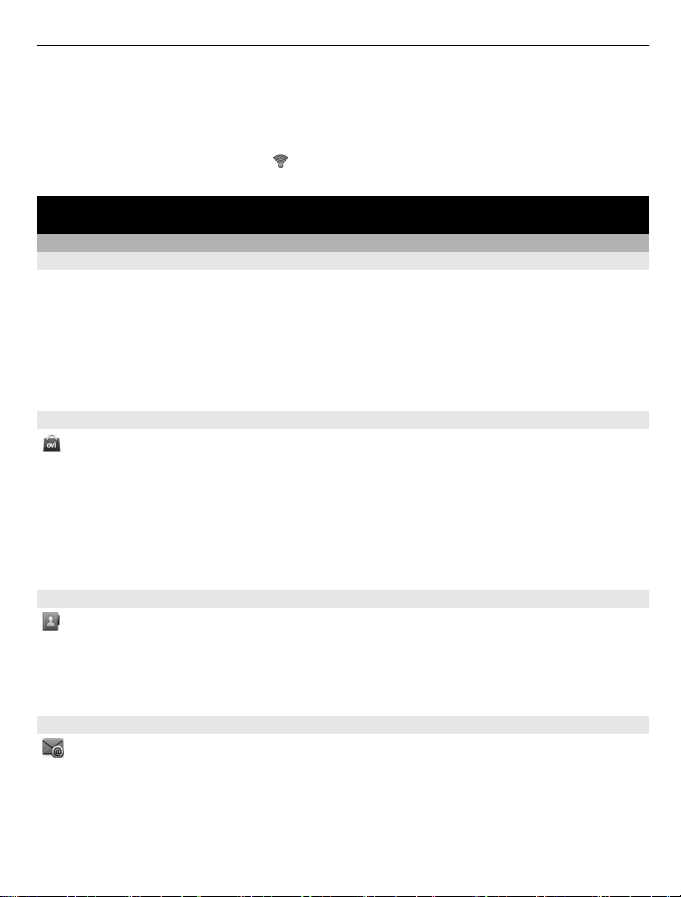
Serveis Ovi de Nokia 41
2 Seleccioneu (Xarxa oculta).
3 Introduïu el nom (SSID) i la contrasenya.
Desconnexió d'una WLAN
Seleccioneu la WLAN connectada
.
Serveis Ovi de Nokia
Ovi by Nokia
Disponibilitat i costos dels serveis Ovi de Nokia
La disponibilitat dels serveis Ovi de Nokia pot variar segons la regió. L'ús d'aquests
serveis o la descàrrega de contingut pot provocar la transferència de grans quantitats
de dades, que pot comportar costos de trànsit de dades. Poseu-vos en contacte amb el
proveïdor de serveis de xarxa per obtenir més informació sobre els costos de transmissió
de dades.
Per obtenir més informació sobre Ovi, visiteu www.ovi.com.
Quant a Botiga d'Ovi
A la Botiga d'Ovi podeu descarregar jocs, aplicacions, vídeos, imatges i sons de
trucada per al dispositiu móbil. Hi ha elements que són gratuïts i d'altres que
s'adquireixen per pagament amb targeta de crèdit o a través de la factura telefònica.
La disponibilitat dels mètodes de pagament depèn del vostre país de residència i del
vostre proveïdor de serveis de xarxa. La Botiga d'Ovi ofereix continguts compatibles
amb el dispositiu mòbil i adaptats als vostres gustos i a la vostra ubicació.
Seleccioneu Menú > Botiga o dirigiu-vos a www.ovi.com.
Quant a Contactes d'Ovi
Amb Contactes d'Ovi podeu mantenir-vos connectat als amics i família, seguir el que
fan i trobar amics nous a la comunitat Ovi. També poder fer una còpia de seguretat de
les dades del dispositiu a Ovi.
Per utilitzar Contactes d'Ovi, aneu a www.ovi.com.
Quant a Ovi Mail
Amb Ovi Mail podeu accedir fàcilment al correu desde el proveïdors de correou web
més coneguts. Si us registreu per obtenir un compte de Nokia, també podeu obtenir un
compte de correu gratuït d'Ovi i utilitzar-lo en el vostre dispositiu mòbil o ordinador.
La protecció anti-spam manté l'ordre de la bústia de correu i la protecció contra virus
aumenta la seguretat.

42 Gestió del temps
Accés als serveis Ovi de Nokia
Seleccioneu Menú > Aplicacions > Extres > Col·lecció i el servei Ovi desitjat.
L'ús d'algun d'aquests serveis o la descàrrega de contingut pot provocar la transferència
de grans quantitats de dades, que pot comportar costos de trànsit de dades.
Quant a Nokia Ovi Suite
Amb l'aplicació per a PC Nokia Ovi Suite, podeu gestionar el contingut del dispositiu i
mantenir-lo sincronitzat amb l'ordinador.
Per obtenir més informació i descarregar Nokia Ovi Suite, visiteu www.ovi.com.
Ovi Player
Amb el Nokia Ovi Player, podeu reproduir i organitzar música, descarregar música des
de Música Ovi de Nokia, copiar cançons i llistes de reproducció entre el PC i els dispositius
mòbils Nokia compatibles i gravar CD d'àudio.
Per gestionar col·leccions de música, obriu la pestanya La meva música. Podeu
connectar diversos dispositius compatibles a l'Ovi Player, així com veure i reproduir
música emmagatzemada als dispositius.
Per obtenir una mostra o descarregar milions de cançons des d'Ovi, obriu la pestanya
Música Ovi. Per descarregar música, cal crear un compte Nokia.
Gestió del temps
Canvi de la data i l'hora
Seleccioneu Menú > Configuració i Data i hora.
Canvi de la zona horària en desplaçaments a l'estranger
1 Seleccioneu Config. data i hora > Zona horària:.
2 Seleccioneu la zona horària de la vostra ubicació i Desa.
La data i l'hora s'estableixen en funció de la zona horària. Això garanteix que el
dispositiu mostra l'hora d'enviament correcta dels missatges de text o multimèdia
rebuts.
GMT -5 és la zona horària de Nova York, és a dir, 5 hores a l'oest de Greenwich (Londres).
Establiment d'una alarma
Podeu fer servir el dispositiu com a despertador.
Seleccioneu Menú > Aplicacions > Despertador.
1 Establiu l'hora de l'alarma.
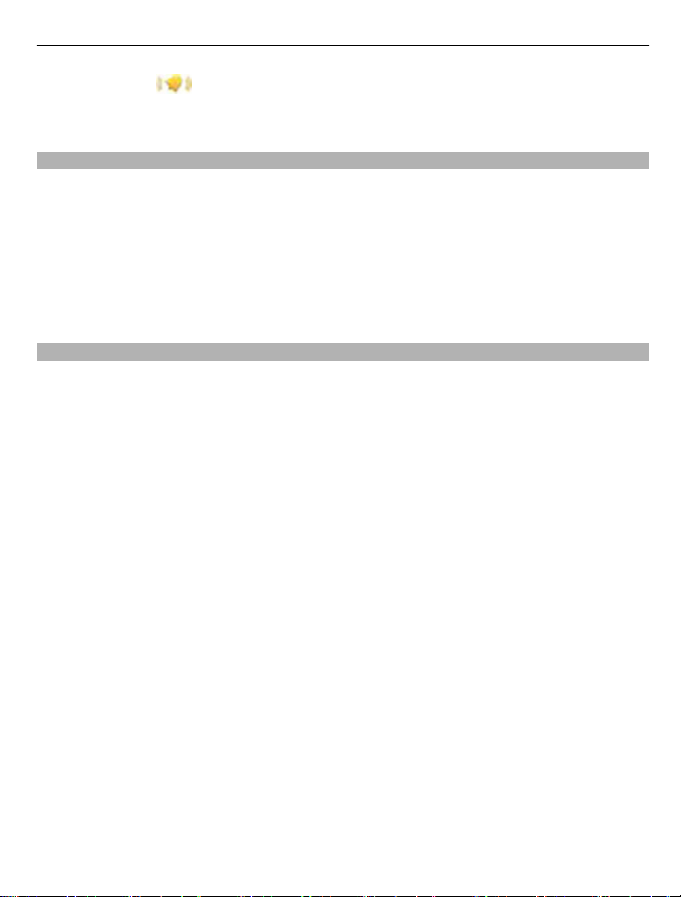
Gestió del temps 43
2 Seleccioneu per establir l'alarma.
3 Per establir l'alarma de manera que soni, per exemple, a la mateixa hora cada dia,
seleccioneu Config. > Repetició alarma > Activa i els dies.
Temps de repetició d'una alarma
Quan una alarma sona, la podeu aturar temporalment. D'aquesta manera l'alarma
queda pausada durant un temps definit.
Quan l'alarma soni, seleccioneu Repeteix.
Establiment del temps de repetició
Seleccioneu Menú > Aplicacions > Despertador i Config. > Temps rep. alarma; tot
seguir, seleccioneu la longitud de temps.
Cronometratge dels entrenaments
Poseu-vos reptes cada cop que aneu a córrer. Utilitzeu el cronòmetre per controlar el
temps.
Seleccioneu Menú > Aplicacions > Cronòmetre.
Cronometratge d'etapes
1 Seleccioneu Temps per fase > Inicia.
2 Seleccioneu Fase quan passeu a l'etapa següent. El temps per etapa s'afegeix a la
llista i es reinicia el temporitzador.
3 Seleccioneu Atura.
Utilització de temps intermedis
1 Seleccioneu Temps dividit > Inicia.
2 Seleccioneu Dividit. El temps intermedi s'afegeix a la llista i el temporitzador
continua executant-se.
3 Seleccioneu Atura.
Consell: Voleu desar els vostres temps per comparar els resultats més endavant?
Seleccioneu Desa i introduïu un nom.
Com ocultar el cronòmetre
Premeu la tecla de finalització de trucada. Per tornar al temporitzador, seleccioneu
Menú > Aplicacions > Cronòmetre i Continua.

44 Gestió del temps
Establiment del temporitzador de compte enrere
Voleu establir ràpidament una alarma durant un temps determinat com ara per bullir
ous? Utilitzeu el temporitzador de compte enrere per establir l'alarma.
Seleccioneu Menú > Aplicacions > Temporitzador.
1 Seleccioneu Temp. normal.
2 Introduïu una hora i escriviu una nota que es mostrarà quan finalitzi el període de
temps fixat.
3 Seleccioneu Inicia.
Agenda
Addició de cites
Deseu les cites importants a l'agenda com a entrades de reunió.
Seleccioneu Menú > Agenda.
1 Aneu a la data desitjada i seleccioneu Opcions > Crea una nota.
2 Seleccioneu el camp de tipus d'entrada Reunió i ompliu els camps.
Recordatori d'un aniversari
Afegiu un recordatori per aniversaris i altres dates especials. Els recordatoris es
repeteixen de forma anual.
Seleccioneu Menú > Agenda.
1 Aneu a la data desitjada i seleccioneu Opcions > Crea una nota.
2 Seleccioneu el camp de tipus d'entrada Aniversari i ompliu els camps.
Addició d'una tasca a la llista de tasques pendents
Podeu desar una nota de tasca pendent en una tasca que us calgui fer i afegir un
recordatori a l'agenda.
Seleccioneu Menú > Aplicacions > Llista tasques.
1 Seleccioneu Af. nota i ompliu els camps.
2 Per afegir un recordatori, aneu a la nota de tasca pendent que desitgeu, seleccioneu
Opcions > Desa a l'Agenda > Recordatori i ompliu els camps.
Creació de llistes de compra
Les llistes de la compra en paper es perden fàcilment. Si les escriviu al dispositiu, les
dureu sempre a sobre. També podeu enviar la llista a, per exemple, un membre de la
vostra família.

Imatges i vídeos 45
Seleccioneu Menú > Aplicacions > Notes.
1 Seleccioneu Af. nota.
2 Introduïu el text al camp de la nota.
Enviament de la llista
Obriu la nota, seleccioneu Opcions > Envia nota i el mètode d'enviament.
Imatges i vídeos
Fer fotografies
1 A la pantalla inicial, premeu la tecla de la càmera.
2 Per acostar o allunyar la imatge, seleccioneu
3 Premeu la tecla de la càmera.
Les fotografies es desen a Galeria.
Activació del flaix de la càmera
Per establir que el dispositiu utilitzi el flaix automàticament quan no hi hagi llum
suficient, seleccioneu
sempre el flaix, seleccioneu Flaix activat.
Tancament de la càmera
Premeu la tecla de finalització de trucada.
Mantingueu una distància de seguretat quan feu servir el flaix. No utilitzeu el flaix contra
persones o animals en distàncies curtes. No cobriu el flaix mentre feu una fotografia.
Aquest dispositiu admet una resolució de captació d'imatges de 1944x2592 píxels .
> Flaix > Automàtic. Per establir que el dispositiu utilitzi
o .
Enregistrament de vídeos
A més de fer fotografies amb el dispositiu, també podeu capturar moments especials
en format vídeo.
A la pantalla inicial, premeu la tecla de la càmera.
1 Per canviar del mode d'imatge al de vídeo, si us cal, seleccioneu
vídeo.
2 Per iniciar l'enregistrament, premeu la tecla de càmera.
Per acostar o allunyar la imatge, seleccioneu
volum.
3 Seleccioneu
per interrompre l'enregistrament i per aturar-lo.
o , o bé utilitzeu les tecles de
> Càmera de

46 Imatges i vídeos
Els vídeos es desen a Galeria.
Tancament de la càmera
Premeu la tecla de finalització de trucada.
Enviament d'una imatge o vídeo
Compartiu imatges i vídeos amb els vostres amics i familiars en forma de missatge
multimèdia o mitjançant la connectivitat Bluetooth.
Seleccioneu Menú > Fotos.
Enviament d'imatges
1 Seleccioneu la carpeta que conté la imatge.
2 Seleccioneu la imatge que voleu enviar,
voleu emprar.
Podeu enviar diverses imatges a la vegada. Seleccioneu
les imatges.
Enviament d'un vídeo
1 Seleccioneu la carpeta que conté el vídeo.
2 Seleccioneu Opcions > Marca-ho i marqueu el vídeo. Podeu marcar diversos vídeos
per enviar.
3 Seleccioneu Opcions > Envia marcats i el mètode d'enviament desitjat.
Fotos
Quant a Fotos
Seleccioneu Menú > Fotos.
L'aplicació Fotos és el lloc des d'on podeu veure totes les imatges i vídeos del dispositiu.
Podeu reproduir vídeos o explorar imatges, i imprimir les que hagin quedat millor.
> Envia i el mètode d'enviament que
> Marca-ho i marqueu
Organització d'imatges
Podeu organitzar les imatges per carpetes.
Seleccioneu Menú > Fotos.
1 Seleccioneu Àlbums.
2 Seleccioneu
3 Seleccioneu les imatges que voleu afegir a l'àlbum.
> Crea àlbum i introduïu un nom per a l'àlbum.

Música i ràdio 47
Edició d'imatges
La fotografia que heu fet ha quedat massa fosca o el marc no us acaba d'agradar? A
Fotos, podeu girar, invertir, retallar i ajustar la brillantor, el contrast i els colors de les
fotografies que heu fet.
1 Seleccioneu una fotografia a Les meves fotos, Cronologia o Àlbums.
2 Seleccioneu
Impressió d'imatges
Podeu imprimir imatges directament mitjançant una impressora compatible.
1 Utilitzeu un cable de dades USB o, si teniu una impressora compatible, per connectar
el dispositiu amb una impressora compatible amb PictBridge.
2 Seleccioneu Transf. multim. com a mode de connexió USB.
3 Seleccioneu la imatge que voleu imprimir.
4 Seleccioneu
i l'efecte desitjat.
> Imprimeix.
Música i ràdio
Reproductor multimèdia
Reproducció de cançons
Reproduïu música emmagatzemada a la memòria del dispositiu o la targeta de
memòria.
Seleccioneu Menú > Música > La meva música.
Reproducció de cançons
Seleccioneu una cançó d'una carpeta.
Per introduir una pausa a la reproducció, seleccioneu
seleccioneu
Avançar ràpidament o rebobinar
Manteniu premuda
Tancament del reproductor multimèdia
Manteniu premuda la tecla de finalització de trucada.
.
o .
; per reprendre la reproducció,
Consell: Per tornar a la pantalla inicial i deixar el reproductor sonant en segon pla,
premeu la tecla de finalització.
Reproducció d'un vídeo
Reproduïu vídeos emmagatzemats a la memòria del dispositiu o la targeta de memòria.

48 Música i ràdio
Seleccioneu Menú > Música > La meva música.
1 Seleccioneu un vídeo de la carpeta.
2 Per introduir una pausa a la reproducció, seleccioneu
reproducció, seleccioneu
Avançar ràpidament o rebobinar
Manteniu premuda
Tancament del reproductor multimèdia
Manteniu premuda la tecla de finalització de trucada.
Còpia de música des del PC
Teniu música al PC que voleu escoltar al dispositiu? Utilitzeu el Nokia Ovi Player i un
cable de dades USB per gestionar i sincronitzar la col·lecció de música.
1 Utilitzeu un cable de dades USB compatible per connectar el dispositiu a l'ordinador.
Assegureu-vos d'inserir una targeta de memòria compatible al dispositiu.
2 Seleccioneu Transf. multim. com a mode de connexió.
3 A l'ordinador, obriu el Nokia Ovi Player. Per obtenir més informació, consulteu
l'ajuda del Nokia Ovi Player.
Consell: Podeu comprar música amb Música Ovi de Nokia. Per obtenir més informació,
visiteu www.ovi.com.
Alguns fitxers de música estan protegits mitjançant l'administració de drets digitals
(DRM). En aquest cas, no es poden reproduir en més d'un dispositiu.
.
o .
; per reprendre la
Canvi del so o to musical
Sabíeu que podeu canviar el so o to musical per tal que s'adapti millor al gènere d'una
cançó? Podeu personalitzar els perfils de diferents estils de música a l'equalitzador.

Música i ràdio 49
Seleccioneu Menú > Música > La meva música > Vés a R. mult. > Opcions >
Més > Equalitzador.
Activació d'un perfil de so existent
Seleccioneu un conjunt de paràmetres i Activa.
Creació d'un nou perfil de so
1 Seleccioneu un dels dos últims conjunts de paràmetres de la llista.
2 Seleccioneu els controls lliscants i ajusteu-los.
3 Seleccioneu Desa.
Connexió d'altaveus al dispositiu
Escolteu música al dispositiu mitjançant altaveus compatibles (es venen per separat).
No connecteu productes que creïn un senyal de sortida, ja que poden causar danys al
dispositiu. No connecteu cap font de tensió al connector Nokia AV. Si connecteu un
dispositiu extern o auricular que no sigui dels aprovats per Nokia al connector Nokia
AV, tingueu en compte els nivells de volum per utilitzar-lo amb aquest dispositiu.
Connexió d'altaveus amb fils
Connecteu els altaveus al connector AV de 3,5 mm. del dispositiu.
Connexió d'altaveus Bluetooth
1 Seleccioneu Menú > Configuració > Connectivitat > Bluetooth i Actiu.
2 Enceneu els altaveus.
3 Per enllaçar el dispositiu i els altaveus, seleccioneu Conn. a acc. d'àudio.
4 Seleccioneu els altaveus.
5 És possible que hagueu d'especificar una clau d'accés. Per obtenir detalls al respecte,
consulteu la guia d'usuari dels altaveus.
Ràdio FM
Quant a la ràdio FM
Seleccioneu Menú > Música > Ràdio.
Podeu escoltar emissores de ràdio FM mitjançant el dispositiu. Només cal que hi
connecteu uns auriculars i seleccioneu l'emissora.
Per escoltar la ràdio, heu de connectar un auricular compatible al dispositiu. L'auricular
funciona d'antena.

50 Música i ràdio
No és possible escoltar la ràdio a través de l'auricular Bluetooth.
Escoltar la ràdio
Seleccioneu Menú > Música > Ràdio.
Aturada o represa de la reproducció
Seleccioneu
o .
Establiment de la ràdio perquè es reprodueixi en segon pla
Premeu breument la tecla de finalització.
Tancament de la ràdio
Manteniu premuda la tecla de finalització de trucada.
Consell: Per escoltar la ràdio mitjançant els auriculars o l'altaveu, seleccioneu
Opcions > Configuració > Reprodueix via i l'opció desitjada.
Cerca i desament d'emissores de ràdio
Cerqueu les vostres emissores de ràdio preferides i deseu-les per poder accedir-hi i
escoltar-les fàcilment.
Seleccioneu Menú > Música > Ràdio.
Cerca de la propera emissora disponible
Manteniu premuda
o
Desament d'una emissora
Seleccioneu Opcions > Desa l'emissora.

Web 51
Cerqueu automàticament emissores de ràdio
Seleccioneu Opcions > Cerca emissores.
Canvi a una emissora desada
Seleccioneu
Canvi de nom d'una emissora
Seleccioneu Opcions > Emissores
Manteniu premuda l'emissora i, des del menú emergent, seleccioneu Canvia de nom.
Consell: Per accedir a una emissora directament des de la llista d'emissores desades,
premeu la tecla numèrica que correspongui al número de l'emissora.
Millora de la recepció de ràdio
Si activeu el sistema RDS, la ràdio canviarà automàticament a una freqüència amb millor
recepció.
Seleccioneu Menú > Música > Ràdio.
1 Seleccioneu Opcions > Configuració > RDS > Actiu.
2 Seleccioneu Freq. automàtica > Actiu.
Utilització de l'enregistradora de veu
Podeu enregistrar sons de la natura, com ara cants d'ocells, així com notes de veu i
converses telefòniques.
Seleccioneu Menú > Aplicacions > Enregistrad..
Enregistrament d’un clip de so
Seleccioneu
Aturada de l'enregistrament
Seleccioneu
Enregistrament d'una conversa telefònica
Durant una trucada, seleccioneu Opcions > Més > Enregistra.
Tots dos interlocutors sentiran un so a intervals regulars durant l'enregistrament.
o .
.
. L'enregistrament es desa a la carpeta Enregistram. de la Galeria.
Web
Quant al navegador web
Seleccioneu Menú > Internet.

52 Jocs i aplicacions
L'aplicació Navegador permet veure pàgines web d'Internet amb el dispositiu.
Per navegar per Internet, necessiteu configurar un punt d'accés a Internet al dispositiu
i estar connectat a una xarxa.
Per obtenir informació sobre la disponibilitat d'aquests serveis, els preus i instruccions,
poseu-vos en contacte amb el proveïdor de serveis.
És possible que rebeu la configuració necessària per navegar en un missatge de
configuració procedent del proveïdor de serveis.
Navegar per Internet
Seleccioneu Menú > Internet.
Consell: Si no disposeu d'un pla de dades de tarifa plana del vostre proveïdor de serveis,
per tal d'estalviar costos de dades a la vostra factura de telèfon, podeu utilitzar una
xarxa WLAN per connectar-vos a Internet.
Com anar a una pàgina web
Seleccioneu Vés a l'adreça i introduïu l'adreça.
Com esborrar l'historial de navegació
Seleccioneu Menú > Internet.
La memòria cau és una ubicació de memòria que s’utilitza per emmagatzemar dades
temporalment. Si heu intentat accedir o heu accedit a informació confidencial o a un
servei segur que requereixi contrasenyes, buideu la memòria cau després d’utilitzar-la.
Buidar la memòria cau
Mentre navegueu per un lloc web, seleccioneu Opcions > Eines > Esborr. mem. cau.
Com esborrar galetes
Mentre navegueu per un lloc web, seleccioneu Opcions > Eines > Esborra galetes.
Com impedir l'emmagatzematge de galetes
Seleccioneu Config. web > Seguretat > Galetes.
Jocs i aplicacions
Quant als jocs i aplicacions
Seleccioneu Menú > Aplicacions i Extres.

Jocs i aplicacions 53
El dispositiu pot contenir jocs o aplicacions. Es poden emmagatzemar a la memòria del
dispositiu o a la targeta de memòria i es poden organitzar en carpetes.
Per veure la llista de jocs, seleccioneu Jocs. Per veure la llista d'aplicacions, seleccioneu
Col·lecció.
Millora de l'experiència de joc
Activeu o desactiveu sons, llums o vibracions i milloreu l'experiència de joc.
Seleccioneu Menú > Aplicacions i Extres > Opcions > Config. aplicació.
Descàrrega de jocs o aplicacions
Podeu descarregar jocs i aplicacions directament al dispositiu.
Seleccioneu Menú > Aplicacions i Extres > Opcions > Descàrregues.
El dispositiu admet aplicacions Java™ ME amb l'extensió de fitxer .jad o .jar. Assegureuvos que una aplicació és compatible amb el dispositiu abans de descarregar-la.
1 Seleccioneu Descàrr. aplic. o Descàrrega jocs. Es mostrarà una llista de serveis
disponibles.
2 Seleccioneu un servei i seguiu les instruccions.
Consell: Descarregueu jocs i aplicacions des de la Botiga Ovi de Nokia. Per obtenir més
informació sobre la Botiga Ovi, visiteu www.ovi.com.
Quant a l'aplicació Comunitats
Seleccioneu Menú > Aplicacions > Extres > Col·lecció > Comunitats i inicieu sessió
als vostres serveis de xarxa social.
Amb l'aplicació Comunitats, podeu millorar la vostra experiència de xarxa social. És
possible que l'aplicació no estigui disponible en totes les zones. Quan inicieu sessió en
els serveis de xarxa social, com ara Facebook o Twitter, podeu:
• Veure les actualitzacions d'estat de les vostres amistats
• Publicar el propi estat
• Compartir de forma instantània fotografies que heu fet amb la càmera
Només es troben disponibles les funcions admeses pel servei de xarxa social.
Per utilitzar els serveis de xarxa social, cal suport de xarxa. Això pot implicar la
transmissió de grans quantitats de dades i els costos de trànsit de dades que hi estan
relacionats. Si voleu més informació sobre els costos de transmissió de dades, poseuvos en contacte amb el vostre proveïdor de serveis.

54 Jocs i aplicacions
Els serveis de xarxa social són serveis de tercers i no els proporciona Nokia. Comproveu
els paràmetres de privadesa del servei de xarxa social que utilitzeu ja que és possible
que compartiu la informació amb un ampli grup de gent. Les condicions d'ús del servei
de xarxa social s'apliquen a l'ús compartit de la informació en aquest servei.
Familiaritzeu-vos amb les condicions d'ús i les pràctiques de privadesa del servei.
Ús de la calculadora
Seleccioneu Menú > Aplicacions > Calculadora.
1 Seleccioneu Opcions i la calculadora científica o estàndard.
2 Introduïu el càlcul i seleccioneu =.
Consell: Utilitzeu la calculadora de préstecs per calcular els tipus d'interès, els períodes
del préstec o les quotes d'aquest. Per anar a la calculadora de préstecs, seleccioneu
Opcions.
Conversió de monedes i mesures
Quant al convertidor
Seleccioneu Menú > Aplicacions > Extres > Col·lecció > Convertidor.
El convertidor us permet convertir mesures i monedes d'una unitat a una altra.
Conversió de mesures
Podeu convertir mesures, com ara la longitud, d'una unitat a una altra, per exemple, de
quilòmetres a milles.
Seleccioneu Menú > Aplicacions > Extres > Col·lecció > Convertidor i Selecc..
1 Seleccioneu una categoria de conversió.
2 Seleccioneu les unitats de conversió.
3 Introduïu un valor en un dels camps d'unitat. El valor convertit es mostra
automàticament al camp de l'altra unitat.
Conversió de monedes
Amb el convertidor, podeu convertir ràpidament monedes.
Seleccioneu Menú > Aplicacions > Extres > Col·lecció > Convertidor.
1 Seleccioneu Selecc. > Moneda i una parella de monedes.
2 Introduïu l'import d'una moneda. El valor convertit es mostrarà automàticament.
Establiment del tipus de canvi
Seleccioneu Menú > Aplicacions > Extres > Col·lecció > Convertidor.

Protecció del dispositiu 55
Per tal de convertir una moneda, cal que definiu el tipus de canvi.
1 Seleccioneu Opcions > Establir tipus canvi.
2 Seleccioneu una parella de monedes.
3 Escriviu el tipus de canvi per una de les monedes.
Addició d'una parella de monedes
Podeu afegir parelles de monedes addicionals per convertir-les.
Seleccioneu Menú > Aplicacions > Extres > Col·lecció > Convertidor.
1 Seleccioneu Opcions > Nova conv. moneda.
2 Escriviu els noms de les dues monedes i seleccioneu D'acord.
3 Escriviu el tipus de canvi per una de les monedes.
Protecció del dispositiu
Bloqueig del dispositiu
Voleu protegir el dispositiu contra usos no autoritzats? Definiu un codi de seguretat i
establiu el dispositiu perquè es bloquegi automàticament quan no s'utilitzi.
Establiment d'un codi de seguretat personalitzat
1 Seleccioneu Menú > Configuració i Seguretat > Codis d'accés > Canvia codi
seg..
2 Introduïu el codi de seguretat predefinit, 12345.
3 Introduïu un codi nou. Es requereix un mínim de 5 números. Només es poden
utilitzar números.
Manteniu el nou codi de seguretat en secret en un lloc segur i independent del
dispositiu. Si oblideu el codi de seguretat i el dispositiu està bloquejat, aquest
necessitarà assistència. És possible que s'apliquin costos addicionals, així mateix,
s'eliminaran totes les dades personals del dispositiu. Per obtenir més informació,
poseu-vos en contacte amb un punt de servei de Nokia Care o amb el venedor del
dispositiu.
Activació del bloqueig del teclat de seguretat
Seleccioneu Menú > Configuració i Telèfon > Bloq. teclat seguretat > Actiu.
El dispositiu es bloqueja quan es bloquegen les tecles i la pantalla. Cal el codi de
seguretat per desbloquejar el dispositiu.
Protecció de la targeta de memòria mitjançant una contrasenya
Voleu protegir la targeta de memòria contra usos no autoritzats? Podeu definir una
contrasenya per protegir les dades.

56 Consells mediambientals
1 Seleccioneu Menú > Aplicacions > Galeria.
2 Manteniu premuda la targeta de memòria i, des del menú emergent, seleccioneu
Opc. targ. mem..
3 Seleccioneu Est. contrasenya i introduïu una contrasenya.
Manteniu la contrasenya en secret i en un lloc segur i independent de la targeta de
memòria.
Formatatge d'una targeta de memòria
Voleu suprimir tot el contingut de la targeta de memòria? Si formateu la targeta de
memòria, totes les dades que conté se suprimeixen.
1 Seleccioneu Menú > Aplicacions > Galeria.
2 Manteniu premuda la targeta de memòria i, des del menú emergent, seleccioneu
Opc. targ. mem..
3 Seleccioneu Form. targ. mem. > Sí.
Preparació del dispositiu per al reciclatge
Si compreu un dispositiu nou o si voleu llençar el vostre, Nokia us recomana que el
recicleu. Abans d'això, és recomanable eliminar tota la informació i el contingut
personal del dispositiu.
Eliminació de tot el contingut i restauració de la configuració als valors originals
1 Feu una còpia de seguretat de tot el contingut que voleu conservar en una targeta
de memòria (si es troba disponible) o ordinador compatibles.
2 Finalitzeu totes les trucades i connexions.
3 Seleccioneu Menú > Configuració i Rest. conf. fàbr. > Tot.
4 El dispositiu es desactivarà i es tornarà a engegar. Comproveu detingudament que
heu eliminat tot el contingut personal, com ara contactes, imatges, música, vídeos,
notes, correus electrònics, presentacions, jocs i altres aplicacions que hi hagueu
instal·lat.
El contingut i la informació emmagatzemats a la targeta de memòria o a la targeta
SIM no s'eliminarà.
Consells mediambientals

Informació de seguretat i del producte 57
Estalviar energia
No caldrà que carregueu la bateria tan sovint si feu el següent (si està disponible per al
dispositiu):
• Tanqueu les aplicacions i les connexions de dades, com per exemple, la connexió
Bluetooth, quan no les utilitzeu.
• Reduïu la brillantor de la pantalla.
• Establiu el dispositiu perquè canviï al mode d'estalvi d'energia després d'un període
d'inactivitat mínim (si està disponible).
• Desactiveu sons innecessaris, com ara el to de les tecles.
Informació de seguretat i del producte
Bateria
Informació sobre la bateria i el carregador
El dispositiu està dissenyat per funcionar amb una bateria recarregable BL-5CT. És possible que Nokia comercialitzi models de
bateria addicionals per a aquest dispositiu. Utilitzeu sempre bateries Nokia originals.
Aquest dispositiu està dissenyat per funcionar amb la tensió subministrada pels carregadors següents:AC-8, AC-15, AC-3,
AC-11 . El número exacte de model del carregador pot variar segons el tipus de connector. El tipus de connector pot ser: E, X,
AR, U, A, C, K o B.
La bateria es pot carregar i descarregar centenars de vegades però al final s’acaba gastant. Substituïu la bateria quan la durada
de les converses telefòniques i el temps en espera siguin clarament més breus del normal.
Seguretat de la bateria
Abans d’extreure la bateria, apagueu sempre el dispositiu i desconnecteu el carregador. Quan desconnecteu el carregador o un
accessori, agafeu i estireu l'endoll i no el cable.
Desendolleu el carregador de la xarxa elèctrica i del dispositiu quan no estigui en ús. No deixeu una bateria totalment carregada
connectada al carregador, ja que la sobrecàrrega en pot fer disminuir la vida útil. Si no es fa servir, una bateria totalment
carregada va perdent la càrrega al llarg del temps.
Manteniu sempre la bateria entre 15 °C i 25 °C (59 °F i 77 °F). Les temperatures extremes redueixen la capacitat i la vida útil de
la bateria. És possible que el dispositiu no funcioni correctament quan la bateria s’escalfi o es refredi en excés.
Si un objecte metàl·lic toca les bandes metàl·liques de la bateria es pot produir un curtcircuit. Això pot passar si, per exemple,
dueu una bateria de reserva a la butxaca. Els curtcircuits poden danyar la bateria i l’objecte amb què s’hagi connectat.
No llenceu les bateries al foc ja que podrien explotar. Llenceu les bateries d’acord amb les normatives locals de residus. Recicleules quan sigui possible. No les llenceu amb les deixalles generals de la llar.
No desmunteu, talleu, obriu, aixafeu, doblegueu, punxeu ni destruïu les piles o bateries. En cas de fuga de la bateria, eviteu
que el líquid d'aquesta entri en contacte amb la pell o els ulls. Si fos així, esbandiu immediatament les zones afectades amb
aigua o busqueu assistència mèdica.
No modifiqueu, torneu a fabricar ni intenteu inserir objectes estranys a la bateria, ni la submergiu ni l'exposeu a l’aigua o altres
líquids. Les bateries poden explotar si estan danyades.
Utilitzeu la bateria i el carregador únicament per al propòsit a què estan destinats. L’ús inadequat o l'ús de bateries o carregadors
no aprovats pot suposar un risc d’incendi, explosió o altres perills, i poden invalidar l'aprovació o garantia. Si creieu que el

58 Informació de seguretat i del producte
carregador o la bateria estan danyats, porteu-los a un centre de servei per inspeccionar-los abans de continuar utilitzant-los.
No utilitzeu mai carregadors o bateries danyats. Utilitzeu el carregador només en espais interiors.
Pautes per a l’autenticació de bateries Nokia
Per a la vostra seguretat utilitzeu sempre bateries Nokia originals. Per ajudar-vos a comprovar que teniu una bateria Nokia
original, compreu-la a un representant o en un centre de servei autoritzats de Nokia i comproveu l’etiqueta amb holograma.
Autenticació de l’holograma
1 Mireu l'holograma. S’ha de veure el símbol de Nokia de mans que s’uneixen des d’un angle i el logotip de Nokia Original
Accessories des de l'altre.
2 Mireu l’holograma des de l’angle esquerre, dret, des de baix i des de dalt. S'hi ha de veure 1, 2, 3 i 4 punts respectivament
a cada banda.
Tanmateix, això no és cap garantia total de l’autenticitat de la bateria. Si no podeu confirmar l'autenticitat o teniu algun motiu
per creure que la bateria amb l'holograma a l'etiqueta no és una bateria autèntica original de Nokia, deixeu d'utilitzar-la i
porteu-la al representant o al centre de servei autoritzats de Nokia més proper.
Per obtenir més informació sobre les bateries originals de Nokia, aneu a www.nokia.com/battery.
Cura del dispositiu
Tracteu el dispositiu, la bateria, el carregador i els accessoris amb cura. Les recomanacions següents us ajudaran a mantenir la
cobertura de la garantia.
• Manteniu el dispositiu sec. Les precipitacions i tots els tipus de líquid o humitat poden contenir minerals que podrien fer
malbé els circuits electrònics. Si el dispositiu es mulla, extraieu la bateria i deixeu que el dispositiu s’eixugui.
• No utilitzeu ni deseu el dispositiu en ambients de pols o brutícia. Les peces mòbils i els components electrònics podrien
fer-se malbé.
• No deseu el dispositiu en ambients amb temperatures elevades, ja que aquestes poden reduir la vida del dispositiu,
danyar la bateria i deformar o fondre els plàstics.
• No deseu el dispositiu en ambients amb temperatures baixes. Quan torna a la seva temperatura normal, es pot formar
humitat al seu interior i danyar els circuits electrònics.

Informació de seguretat i del producte 59
• No intenteu obrir el dispositiu sense seguir les instruccions d’aquesta guia d'usuari.
• Les modificacions no autoritzades podrien danyar el dispositiu i infringir les regulacions que regeixen els dispositius de
ràdio.
• No tireu, colpegeu ni sacsegeu aquest dispositiu. La manipulació brusca pot trencar les plaques de circuit intern i la seva
mecànica.
• Per netejar la superfície del dispositiu utilitzeu només un drap suau, net i sec.
• No pinteu el dispositiu. La pintura pot obstruir les peces mòbils i dificultar-ne el funcionament.
• Apagueu el dispositiu i extraieu-ne la bateria de tant en tant per gaudir d'un rendiment òptim.
• Manteniu el dispositiu allunyat d'imants i de camps magnètics.
• Per mantenir segures les dades importants, emmagatzemeu-les, com a mínim, en dos llocs separats, com ara el dispositiu,
la targeta de memòria o l'ordinador, o anoteu la informació important.
Durant un funcionament prolongat, el dispositiu es pot escalfar. En la majoria dels casos, aquest estat és normal. Si sospiteu
que el dispositiu no funciona correctament, porteu-lo al centre de servei autoritzat més proper.
Reciclatge
Dueu sempre el productes electrònics, bateries i materials d'embalatge usats a un punt de recollida selectiva. D'aquesta manera
ajudeu a prevenir una deposició de rebuigs no controlada i a promoure el reciclatge de materials. Consulteu la informació
ambiental i com podeu reciclar els productes Nokia a www.nokia.com/werecycle o, amb un dispositiu mòbil, a nokia.mobi/
werecycle.
Símbol del contenidor ratllat
El símbol del contenidor ratllat al producte, documentació, bateria o embalatge us recorda que tots els productes elèctrics i
electrònics, les bateries i els acumuladors han de ser objecte d'una recollida selectiva al final de la seva vida útil. Aquest requisit
s’aplica a la Unió Europea. No dipositeu aquests productes als contenidors generals de rebuig. Per obtenir més informació sobre
les característiques medi ambientals del dispositiu, vegeu www.nokia.com/ecodeclaration.
Quant a la gestió de drets digitals
Quan utilitzeu aquest dispositiu, heu d’obeir totes les lleis i respectar els costums locals, la privadesa i els drets legítims dels
altres, inclosos els drets de la propietat intel·lectual. La protecció dels drets de la propietat intel·lectual pot impedir la còpia,
modificació o transferència d’algunes imatges, música i altres continguts.
Els propietaris de continguts poden utilitzar diversos tipus de tecnologies de gestió de drets digitals (DRM) a fi de protegir la
seva propietat intel·lectual, inclosos els copyright. Aquest dispositiu utilitza diversos tipus de programari DRM per accedir a
contingut protegit amb DRM. Amb aquest dispositiu podeu accedir a contingut prote git amb WMDRM 10, OMA DRM 1.0, OMA
DRM 1.0 Forward Lock i OMA DRM 2.0. Si un programari DRM determinat no aconsegueix protegir el contingut, el propietari del
contingut pot demanar que es revoqui la capacitat del programari DRM d’accedir a nou contingut protegit amb DRM. La revocació
també pot evitar la renovació del contingut protegit amb DRM que ja sigui al vostre dispositiu. La revocació del programari DRM
no afecta l’ús del contingut protegit amb altres tipus de DRM o l’ús de contingut no protegit amb DRM.
El contingut protegit amb la gestió de drets digitals (DRM) s’ofereix amb una llicència associada que defineix els drets d’ús del
contingut.
Si el dispositiu té contingut protegit amb OMA DRM, per fer una còpia de seguretat de les llicències i del contingut, feu servir la
funció de còpia de seguretat de Nokia Ovi Suite.

60 Informació de seguretat i del producte
És possible que altres mètodes de transferència no transfereixin las llicències que cal restaurar amb el contingut per continuar
utilitzant el contingut protegit amb OMA DRM una vegada formatada la memòria del dispositiu. També és possible que hagueu
de restaurar les llicències si els fitxers del dispositiu es fan malbé.
Si el dispositiu té contingut protegit amb WMDRM, tant les lli cències com el contingut es perdran un cop formatada la memòria.
També és possible que hagueu de restaurar les llicències si els fitxers del dispositiu es fan malbé. La pèrdua de les llicències o
del contingut pot limitar la capacitat de tornar a utilitzar aquest contingut en el dispositiu. Si voleu més informació, poseu-vos
en contacte amb el vostre proveïdor de serveis.
Algunes llicències poden estar connectades a una targeta SIM específica, i només es pot accedir al contingut protegit si
s’introdueix la targeta SIM al dispositiu.
Informació de seguretat addicional
Infants
El dispositiu, la bateria i els accessoris no són joguines. Poden contenir peces petites. Mantingueu-los fora de l'abast dels infants.
Entorn d’ús
Aquest dispositiu compleix les pautes d’exposició de radiofreqüència sempre que s’utilitzi en la posició normal d’ús contra
l’orella o situat com a mínim a 1,5 centímetres del cos. Les bosses de transport, els encaixos de cinturó o els suports en posició
portable no poden contenir metall i han de situar el dispositiu a la distància del cos esmentada anteriorment.
Per enviar missatges o fitxers de dades, es necessita una connexió de qualitat a la xarxa. Els missatges o fitxers de dades poden
retardar-se fins que la connexió estigui disponible. Respecteu les instruccions de distància de separació fins que la transmissió
finalitzi.
Instruments mèdics
L’activitat d'equipaments de radiotransmissió, inclosos els telèfons sense fils, pot interferir en el funcionament dels instruments
mèdics que no estiguin protegits de manera adequada. Consulteu un metge o el fabricant de l’instrument mèdic per determinar
si està suficientment protegit d’energies de radiofreqüència externes. Apagueu el dispositiu quan les regulacions indicades així
us ho ordenin, com per exemple, en hospitals.
Instruments mèdics implantats
Els fabricants d’instruments mèdics recomanen que es mantingui una distància de separació mínima de 15,3 centímetres (6
polzades) entre un dispositiu sense fils i un instrument mèdic implantat, com un marcapassos o un desfibril·lador cardioversor
implantat, per evitar interferències potencials amb l'instrument mèdic. Les persones que porten aquests dispositius haurien
de seguir aquestes indicacions:
• Manteniu sempre el dispositiu sense fils a més de 15,3 centímetres (6 polzades) de distància de l’instrument mèdic.
• No porteu el dispositiu sense fils a la butxaca del pit.
• Poseu-vos el dispositiu sense fils a l’orella oposada a l’instrument mèdic.
• Desconnecteu el dispositiu sense fils si sospiteu que hi ha interferències.
• Seguiu les direccions del fabricant per el dispositiu mèdic implantat.
Si teniu cap pregunta sobre la utilització del dispositiu sense fils amb l'instrument mèdic implantat, consulteu el vostre assistent
sanitari.
Oïda
Advertència:
Quan utilitzeu l’auricular, la capacitat per sentir sons externs pot veure’s afectada. No utilitzeu l’auricular allà on pugui perillar
la vostra seguretat.

Informació de seguretat i del producte 61
Alguns dispositius sense fils poden causar interferències als audiòfons.
Vehicles
Els senyals de ràdio poden afectar els sistemes electrònics instal·lats incorrectament o protegits inadequadament en vehicles
de motor com ara sistemes d'injecció de combustible electrònics, de frens antiblocatge electrònics, de control de velocitat
electrònics i de coixí de seguretat. Per obtenir més informació, poseu-vos en contacte amb el fabricant del vehicle o de
l'equipament.
Només el personal qualificat ha d'instal·lar el dispositiu en un vehicle. Si el dispositiu no s'utilitza correctament o es duu a terme
una instal·lació incorrecta, la garantia pot veure's invalidada. Comproveu periòdicament que tot l'equipament del dispositiu
sense fils del vehicle estigui muntat i funcioni correctament. No emmagatzemeu ni transporteu líquids inflamables, gasos o
materials explosius al mateix compartiment que el dispositiu, les peces o els accessoris d'aquest. Recordeu que els coixins de
seguretat s'inflen amb molta força. No col·loqueu el dispositiu o els accessoris a la zona de desplegament del coixí de seguretat.
Apagueu el dispositiu abans d'entrar a l'avió. L'ús de dispositius sense fil dins d'un avió pot ser perillós per al funcionament
d'aquest i pot ser il·legal.
Entorns amb risc potencial d’explosió
Apagueu el dispositiu en entorns amb riscos potencial d'explosió. Obeïu les instruccions indicades. Les espurnes en aquestes
zones poden causar una explosió o un incendi i provocar ferides corporals o la mort. Apagueu el dispositiu en sortidors de
gasolina o estacions de servei. Compliu les restriccions d'ús en gasolineres, zones d'emmagatzematge o de distribució , plantes
químiques o en llocs on s'estiguin duent a terme operacions explosives. Normalment, les zones amb risc potencial d'explosió
estan senyalitzades amb claredat, però no sempre és així. S'hi inclouen també les zones on és necessari apagar el motor del
cotxe, a sota les cobertes dels vaixells, els centres de transferència o emmagatzematge de productes químics i en zones on
l'aire contingui substàncies químiques o partícules com ara pólvores de gra, pols o metall . Poseu-vos en contacte amb el
fabricant en cas que el vehicle utilitzi gas liquat del petroli (com ara el propà o el butà) per determinar si aquest dispositiu es
pot utilitzar de manera segura als voltants del vehicle.
Trucades d’emergència
Important: Si el dispositiu admet trucades d’Internet, activeu tant les trucades de xarxa com el telèfon cel·lular. És
possible que el dispositiu intenti fer trucades d’emergència a través de xarxes mòbils i a través del proveïdor de serveis de
trucades per Internet. Les connexions no es poden garantir en totes les condicions. No confieu mai únicament en un dispositiu
sense fil per a comunicacions importants com ara emergències mèdiques.
Protegiu el dispositiu de contingut nociu.
El dispositiu pot estar exposat a virus i altres continguts nocius. Preneu les precaucions següents:
• Tingueu precaució quan obriu els missatges, ja que poden contenir programari maliciós o danyar el vostre dispositiu o
ordinador.
• Tingueu precaució quan accepteu les sol·licituds de connexió, navegació a Internet o descàrre ga de contingut. No accepteu
connexions Bluetooth de fonts que no siguin de confiança.
• Utilitzeu i instal·leu únicament els serveis i programari de fonts de confiança que us ofereixin el nivell adequat de seguretat
i protecció.
• Instal·leu un programari antivirus i altres programaris de seguretat al dispositiu i a tots els ordinadors connectats. Utilitzeu
només una aplicació antivirus a la vegada. Si n'utilitzeu més d'una, el rendiment del dispositiu o de l'ordinador pot veure's
afectat.
• Si accediu a marcadors i enllaços preinstal·lats per llocs d’Internet de tercers, preneu les precaucions adients. Nokia no
accepta ni assumeix cap responsabilitat en relació amb aquests llocs.
Informació de certificació (SAR)
Aquest dispositiu mòbil compleix les directrius d’exposició a o nes de ràdio.

62 Propietat intel·lectual i altres avisos
El dispositiu mòbil és un transceptor de ràdio. Està dissenyat per respectar els límits d’exposició a les ones de ràdio recomanats
per les directrius internacionals. Aquestes directrius han estat desenvolupades per l’organització científica independent ICNIRP
i inclouen marges de seguretat dissenyats per assegurar la protecció de les persones, independentment de l’edat i l’estat de
salut.
Les directrius d’exposició per als dispositius mòbils fan servir una unitat de mesura coneguda com a SAR o taxa específica
d'absorció. El límit SAR especificat a les directrius ICNIRP és de 2,0 watts/kilogram (W/kg) en una mitjana de 10 grams de teixit.
Les proves per al valor SAR es duen a terme mitjançant posicions operatives estàndard amb el dispositiu transmetent al nivell
de potència certificat més elevat i en totes les bandes de freqüència comprovades. El nivell SAR real d’un dispositiu en
funcionament pot estar per sota del valor màxim perquè el dispositiu està dissenyat per utilitzar solament la potència necessària
per connectar-se a la xarxa. Aquest valor pot canviar en funció de diversos factors com ara la proximitat a l’estació base de la
xarxa.
El valor SAR màxim segons les directrius ICNIRP pe r utilitzar el dispositiu arran d’orella és de 1,18 W/kg .
L’ús d’accessoris per al dispositiu pot donar lloc a valors SAR diferents. Els valors SAR poden variar en funció dels requisits de
verificació i informació nacionals i de la banda de la xarxa. Podeu trobar més informació sobre la certificació SAR a la informaci ó
del producte de www.nokia.com.
Propietat intel·lectual i altres avisos
DECLARACIÓ DE CONFORMITAT
Pel present document, NOKIA CORPORATION declara que aquest producte RM-640 compleix els requisits essencials i les altres
disposicions pertinents de la directiva 1999/5/CE. Podeu trobar una còpia de la Declaració de conformitat a l’adreça http://
www.nokia.com/phones/declaration_of_conformity/.
© 2010 Nokia. Tots els drets reservats.
Nokia, Nokia Connecting People, Ovi, la impressió de Nokia Xpress, la missatgeria d'àudio Nokia Xpress i Navi son marques
comercials o marques comercials registrades de Nokia Corporation. Nokia tune és una melodia registrada per Nokia Corporation.
La resta de productes i noms de companyies que s’esmenten en aquest document poden ser marques comercials o registrades
dels seus respectius propietaris.
Es prohibeix la reproducció, la transferència, la distribució o l’emmagatzematge total o parcial del contingut d’aquest document
sota cap forma sense el consentiment previ i per escrit de Nokia. Nokia opera amb una política de desenvolupament continu i
es reserva el dret a realitzar modificacions i millores en qualsevol dels productes descrits en aquest document sense previ avís.
Includes RSA BSAFE cryptographic or security protocol software from RSA Security.
Java and all Java-based marks are trademarks or registered trademarks of Sun Microsystems, Inc.

Propietat intel·lectual i altres avisos 63
Aquest producte està subjecte a la llicència de la cartera de patents visuals MPEG-4 (i) per a un ús personal i no comercial
d'informació que s'ha codificat d'acord amb l'estàndard visual MPEG-4 per part de consumidors durant activitats personals i no
comercials i (ii) per a un ús de vídeo MPEG-4 proporcionat per un proveïdor de vídeo amb llicència. No s'atorga ni s'implica cap
altra llicència per a cap altre ús. Podeu obtenir informació addicional, inclosa informació relacionada amb usos promocionals,
interns i comercials, a MPEG LA, LLC. Vegeu http://www.mpegla.com.
Dins del màxim marge d'aplicació permès per la llei, ni Nokia ni cap dels seus llicenciadors es responsabilitzaran en cap
circumstància de la pèrdua o introducció de dades ni de cap dany especial, incidental, consegüent o indirecte, independentment
de quina en sigui la causa.
El contingut d'aquest document se subministra tal qual. Tret que així ho exigeixi la llei aplicable, no s’ofereix cap tipus de
garantia, expressa o implícita, incloent-hi, però sense limitar-s’hi, la garantia implícita de comerciabilitat i adequació a una
finalitat determinada respecte l’exactitud, fiabilitat i contingut d’aquest document. Nokia es reserva el dret de revisar o retirar
aquest document en qualsevol moment sense previ avís.
La disponibilitat dels productes, funcions, aplicacions i serveis pot variar en funció de la regió. Per obtenir més informació,
poseu-vos en contacte amb el distribuïdor Nokia o amb el proveïdor de serveis. Aquest dispositiu pot contenir productes,
tecnologies o programari sotmesos a les lleis i regulacions d’exportació dels EUA i d’altres països. Estan prohibides les
desviacions contràries a la llei.
Nokia no es responsabilitza ni proporciona cap garantia respecte de la funcionalitat, el contingut o l'assistència a l’usuari final
de les aplicacions de tercers subministrades amb el dispositiu. Pel fet d'utilitzar una aplicació, l'usuari reconeix que aquesta
s'ha subministrat tal qual. Nokia no representa, es responsabilitza ni proporciona cap garantia respecte de la funcionalitat,
contingut o l'assistència a l’usuari final de les aplicacions de tercers subministrades amb el dispositiu.
AVÍS DE L’FCC/INDUSTRY CANADA
Aquest dispositiu pot causar interferències de TV o ràdio (per exemple, quan utilitzeu el telèfon amb una proximitat immediata
a l’equip de recepció). FCC o Industry Canada us poden demanar que deixeu d’utilitzar el telèfon si no es poden eliminar les
interferències. Si necessiteu ajuda, poseu-vos en contacte amb el centre de servei més proper. Aquest dispositiu compleix amb
la secció 15 de les regles de l’FCC. La utilització del dispositiu està subjecta a dues condicions: (1) Aquest dispositiu no pot causar
interferències nocives i (2) aquest dispositiu ha d’acceptar qualsevol interferència que rebi, incloses les interferències que poden
causar un funcionament no desitjat. Qualsevol canvi o modificació no aprovats de forma explícita per Noki a podrien invalidar
l’autorització de l’usuari per utilitzar aquest equipament.
Número de model: C3–01
/Edició 1.1 CA

64 Índex
Índex
Símbols/Números
web 51, 52
WLAN (xarxa d'àrea local sense fils) 39,
40
A
activar/desactivar el dispositiu 12
actualitzacions
— programari del dispositiu 18, 19
actualitzacions de programari 18, 19
agenda 36
Agenda 44
alarmes 42, 43, 44
altaveu 14, 49
antenes 10
aplicacions 52, 53
assistència 17
B
bateria
— carregar 9
— inserir 7
bloquejar
— dispositiu 55
— pantalla 12
— tecles 12
Bluetooth 35, 36, 37, 38
Botiga d'Ovi 41
bústia
— veu 29
bústia d'entrada, missatges 29
C
calculadora 54
carregar la bateria 9
carregar USB 9
càmera
— enregistrament de vídeo 45
— enviament d'imatges i vídeos 46
— fer fotografies 45
cercar
— emissores de ràdio 50
codi de bloqueig 11, 55
codi de seguretat 11, 55
codi PIN 11
codi PIN2 11
codis d'accés 11
codis PUK 11
comptes 30, 31
configuració
— restaurar 19
configuració de fàbrica, restaurar 19
connectar/desconnectar el
dispositiu 12
connectivitat 35, 39
connexions de dades
— WLAN 39
— Bluetooth 35, 36
connexió del cable 38
connexió USB 38, 39
contactes
— widgets 33
— afegir 24
— copiar 15, 25
— desar 21, 24, 25
— enviament 25
— grups 25, 28
contactes d'Ovi 41
converses 29
convertidor 54, 55
copiar contingut 15, 38, 39, 48
correu 30
— comptes 30
— configurar 30
— crear 31
— enviar 31
— llegir i respondre a 31
correu electrònic
Vegeu
correu

Índex 65
còpia de seguretat de les dades 20
cronòmetre 43
D
data i hora 42
descàrregues
— aplicacions 53
— jocs 53
despertador 42, 43
dispositiu
— activar/desactivar 12
dreceres 14, 33, 34
E
enganxall 11
engegar el telèfon 15
enregistrar
— sons 51
— trucades 51
— vídeos 45
entrada de text 26, 27
entrada de text predictiu 27
entrades d'aniversari 44
entrades de reunió 44
equalitzador 48
F
fer fotografies
Vegeu
càmera
fotografies
— copiar 15
Vegeu
imatges
G
gestió de fitxers 19, 55, 56
H
hora i data 42
I
imatges
— copiar 38, 39
— editar 47
— enviament 46
— enviar 36
— fer 45
— imprimir 47
— organitzar 46
— veure 46
Vegeu
imprimir 47
indicadors 15
informació d'assistència de Nokia 17
Internet 51, 52
J
jocs 52, 53
LL
llanterna 17
M
mail 41
marcatge ràpid 24
memòria 56
memòria cau 52
MI (missatgeria instantània) 31, 32
missatges 29
— àudio 29
— enviar 27, 28
— fitxers adjunts 28
missatges de text 27
missatges de veu 29
missatges multimèdia 27
MMS (servei de missatges
multimèdia) 27
música 47, 48
— copiar 48
My Nokia 17
imatges

66 Índex
N
navegador 51, 52
Vegeu
navegador Web
navegador web 51
— galetes 52
— memòria cau 52
— visitar pàgines 52
Nokia Messaging
— correu 30
— serveis de xat (MI) 31
Nokia Ovi Suite 42
Notes 44
O
Ovi by Nokia 41
Ovi Mail 41
Ovi Player 42
Ovi Suite
Vegeu
Nokia Ovi Suite
P
pantalla inicial 14, 32, 33, 34
pantalla tàctil 12, 14
perfil d'avió 16
perfil fora de línia 16
perfils
— crear 34
— personalitzar 34, 35
personalització del dispositiu 33, 34
personalitzar el dispositiu 34, 35
protecció del teclat 12
R
ràdio 49, 50, 51
ràdio FM 49, 50
Ràdio FM 50, 51
rellotge 42, 43
restaurar configuració 19
restaurar les dades 20
S
serveis de xat (MI) 31, 32
Serveis Ovi de Nokia 41
sincronització 19
SMS (servei de missatges curts) 27
sons 35
sons de trucada 35
T
targeta de memòria 8, 55, 56
targeta SIM 16
— inserir 7
targetes de visita 25, 36
tasques 44
tecles i components 6
temes 34
temporitzador de compte enrere 44
transferir contingut 15, 38, 39, 48
trucades
— conferència 23
— desviament 21
— fer 20, 21
— registre 20, 21
— restringir 23, 24
— trucades d'Internet 21, 22
trucades d'Internet 21, 22
V
vídeos
— copiar 15, 38, 39
— enregistrar 45
— enviament 46
— enviar 36
— reproduir 46, 47
volum 14
X
xarxes socials 53
